Page 1
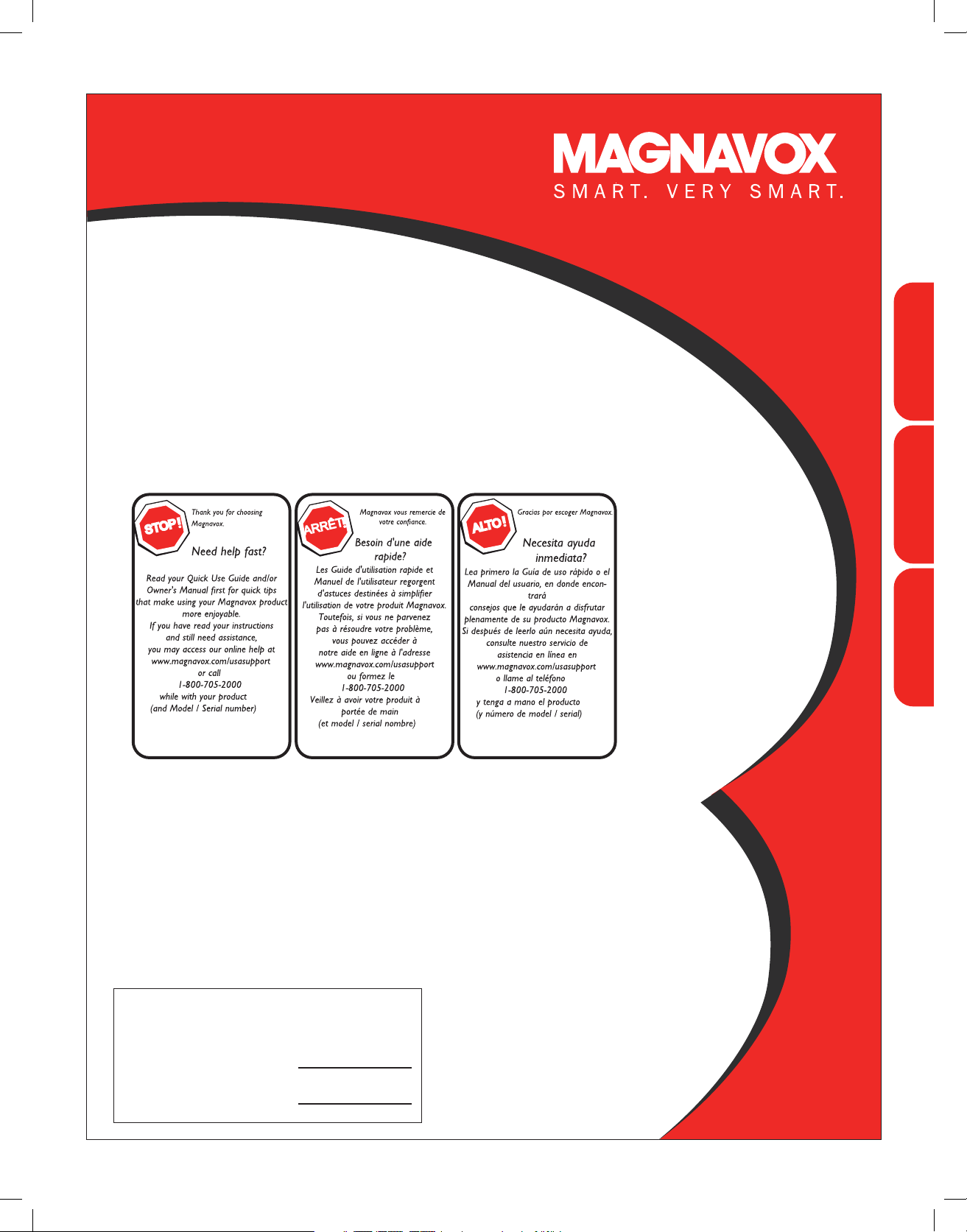
User Manua
User Manual
Manuel de l'utilisateur
Guía del usuario
Manuel de l'utilisateur
Guía del usuario
42MF237S
42" Plasma HDTV
42" Plasma HDTV
42" Plasma HDTV
EnglishFrançaiseEspañol
For Customer Use / Àl’usage du client /
Para Uso del Cliente
Model/Modle/Modelo No.
Serial/Srie/Serie No.
3139 125 39212
:
:
Page 2
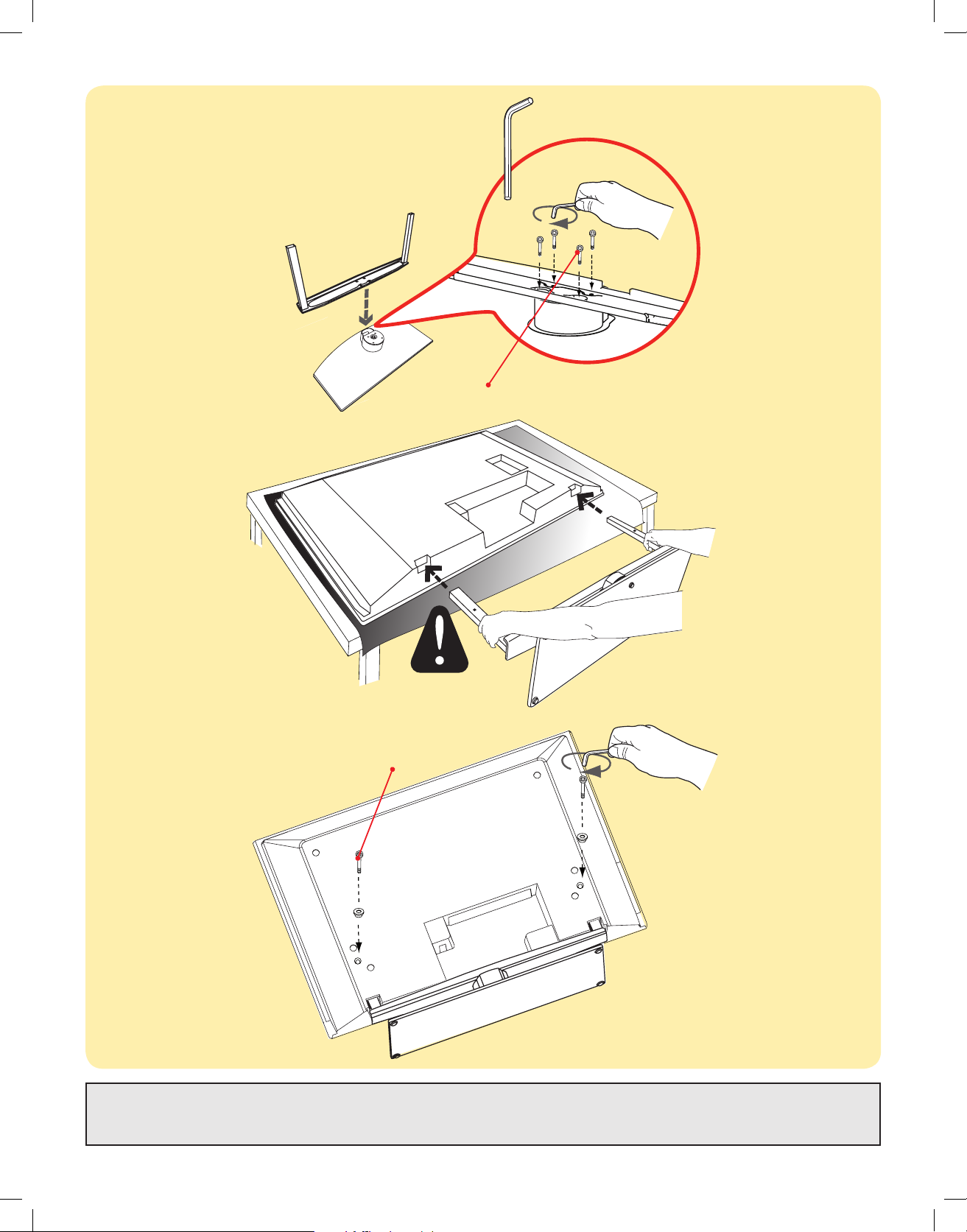
M6 (18mm) x 4
M5 (25mm) x 2
No wall mounting bracket provided.
Montage pour mur non inclus.
Montaje para pared no incluído.
Page 3
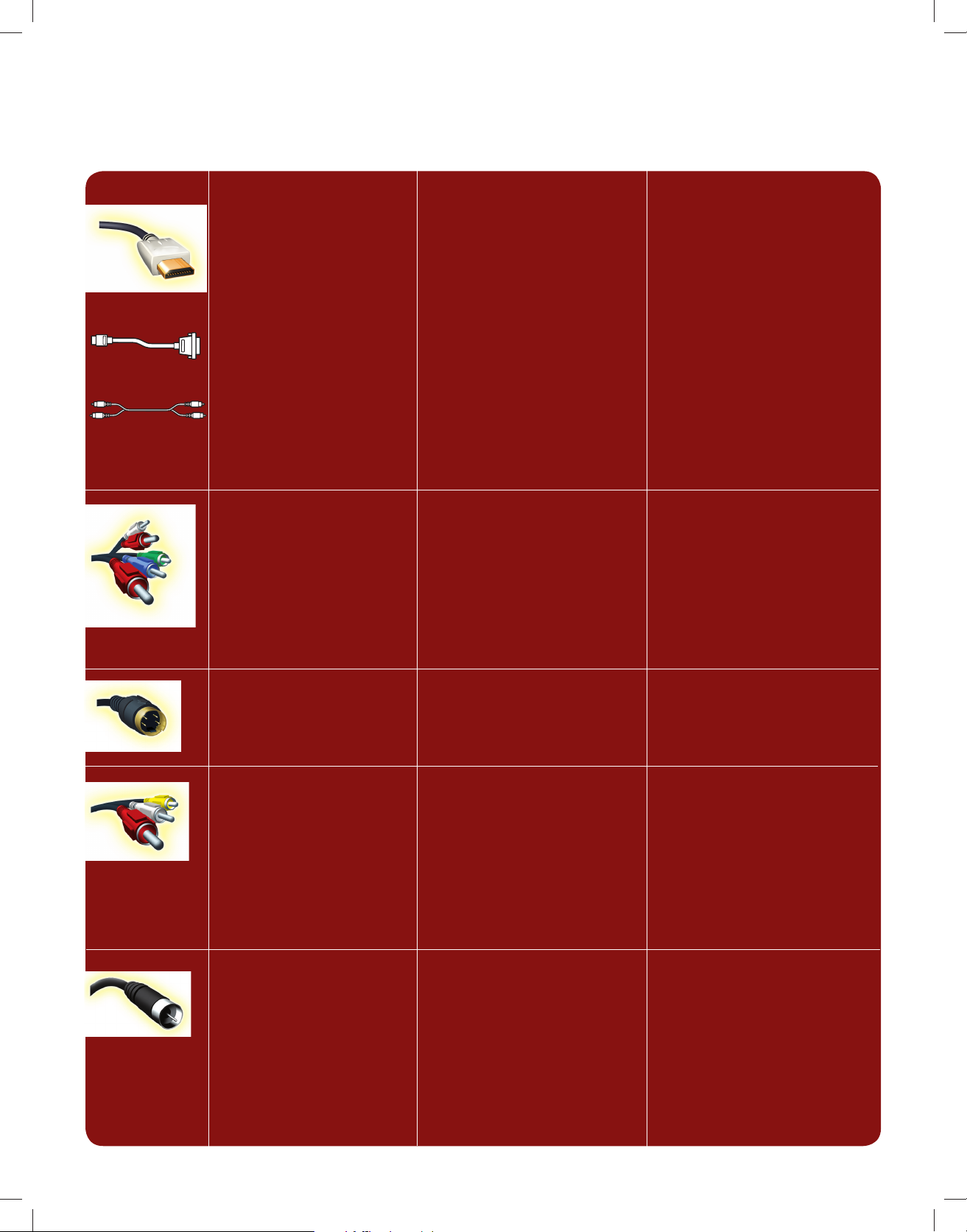
How to make the optimal connection (These cables are not provided with the set.)
Comment réaliser une bonne connexion (Ces câbles ne sont pas fournis avec votre téléviseur.)
Cómo realizar la mejor conexión (Estos cables no se proporcionan con el aparato.)
HDMI
Audio
Best
HDMI
High-Defi nition Multimedia Interface provides an uncompressed,
all-digital audio/video connection.
(Please use a certifi ed HDMI
cable no longer than 15m).
HDMI to DVI-I
Convertor cable
Devices with only a DVI connection can be connected with a DVI
to HDMI convertor cable. You
DVI
must connect the Right (Red) and
Left (White) audio connectors of
AV1 of the TV to the audio output
connectors of the device.
Better
Component Video
input
Provides superior picture quality by
separating the green, blue and red
luminance signals. Typically used
with red/white audio cables.
Supérieure
HDMI
L’interface HDMI (High-Defi nition
Multimedia Interface) propose une connexion décompressée audio/vidéo entièrement numérique. HDMI propose
l’ultimate connexion (Veuillez utiliser
un câble HDMI certifi é).
HDMI vers DVI-I
Câble de convertisseur
Les dispositifs dotés seulement d’une
connexion DVI peuvent être raccordés
à l’aide d’un câble de convertisseur
DVI vers HDMI. Vous devez raccorder
les connecteurs audio droit (rouge)
et gauche (blanc) AV1 du téléviseur
aux connecteurs de sortie audio du
dispositif.
Excellente
Entrée vidéo composant
Fournit une qualité dimage supérieure
en séparant les signaux de luminance
vert, bleu et rouge. Utilisée généralement avec les câbles audio rouge/blanc.
Remarque: l’entrée vidéo composant
aparaît sur le tableau de connexions
comme YPbPr.
La mejor
HDMI
La interfaz multimedia de alta defi nición
(HDMI, por sus siglas en inglés) proporciona una conexión de audio/video
completamente digital sin comprimir.
La HDMI proporciona la mejor conexión (Sírvase utilizar un cable HDMI
certifi cado).
De HDMI a DVI-I
Cable convertidor
Los dispositivos que sólo cuenten con
una conexión DVI se pueden conectar
con un cable convertidor de DVI a
HDMI. Debe conectar los conectores
de audio derecho (rojo) e izquierdo
(blanco) de AV1 del TV a los conectores de salida de audio del dispositivo.
Mejor
Entrada de video
componente
Proporciona calidad de imagen superior
al separar las señales de luminancia
verde, azul y roja. Se usa normalmente
con cables de audio rojo/blanco.
Nota: La entrada de video componente
se muestra en el panel de conexión
como YPbPr.
Good
S-Video
Supplies a better picture than RF
and Composite connections. Used
with red/white audio cables.
Basic
Composite Audio/
Video
Separate video (yellow) and audio
(red/white) cables that provide a
basic connection from the cable
box and other devices.
Note: The color of audio inputs
may differ, e.g. red/white or red/
black.
Good
RF cable (Digital Antenna/cable)
Basic
RF cable (Analog Antenna/cable)
Provides a connection for both
audio and video. (Reception vary by
location.
Bonne
S-Video
Fournit une meilleure image que les
connexions RF et composite. Utilisée
avec les câbles audio rouge/blanc.
De base
Audio/Vidéo
Composite
Câbles vidéo (jaune) et audio (rouge/
blanc) séparés fournissant une connexion de base à partir du boîtier de
connexion et autres dispositifs.
Remarque: La couleur des entrées
audio peut varier, par ex. rouge/blanc
ou rouge/noir.
Bonne
Câble RF (Antenne/Câble Numérique)
De base
Câble RF (Antenne/Câble Numérique)
Fournit une conexion de base pour
l’antenne ou le service et la vidéo.
Buena
S-Video
Brinda una mejor imagen que las conexiones RF y compuestas. Se usa con
cables de audio rojo/blanco.
Básica
Audio/Video
Compuesto
Cables de video (amarillo) y audio
(rojo/blanco), que proporcionan una
conexión básica de la caja de cable y
otros dispositivos.
Nota: El color de las entradas de audio
puede diferir, por ej., rojo/blanco o
rojo/negro.
Buena
Cable RF
(Antena/Cable Digital)
Básica
Cable RF (Antena/Cable Análogo)
Proporciona una conexión de antena o
cable básica.
Page 4
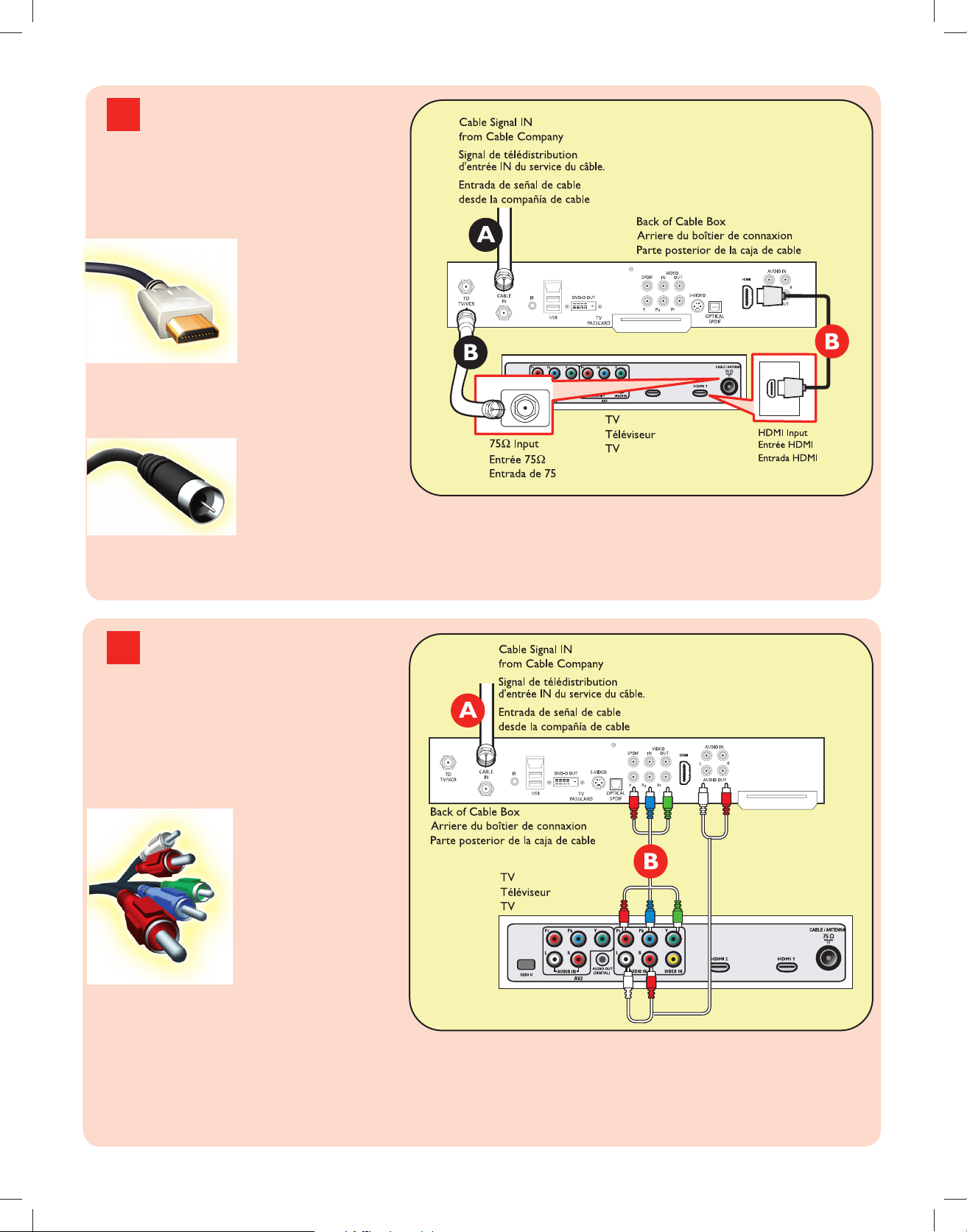
AE: Set-Top Box to TV
1a
FR: Boîtier de décodage
vers téléviseur
ES: De la caja superior
o caja de cable al TV
HDMI
OR/OU/O
RF
Details refer to page 20.
/Détails, consultez le page 20.
/Para detalles, consulte la pag. 20.
AE: Set-Top Box to TV
1b
FR: Boîtier de décodage
vers téléviseur
ES: De la caja superior
o caja de cable al TV
Component Video Input
/Entrée vidéo composant
/Entrada de video
componente
Details refer to page 20.
/Détails, consultez le page 20.
/Para detalles, consulte la pag. 20.
Page 5
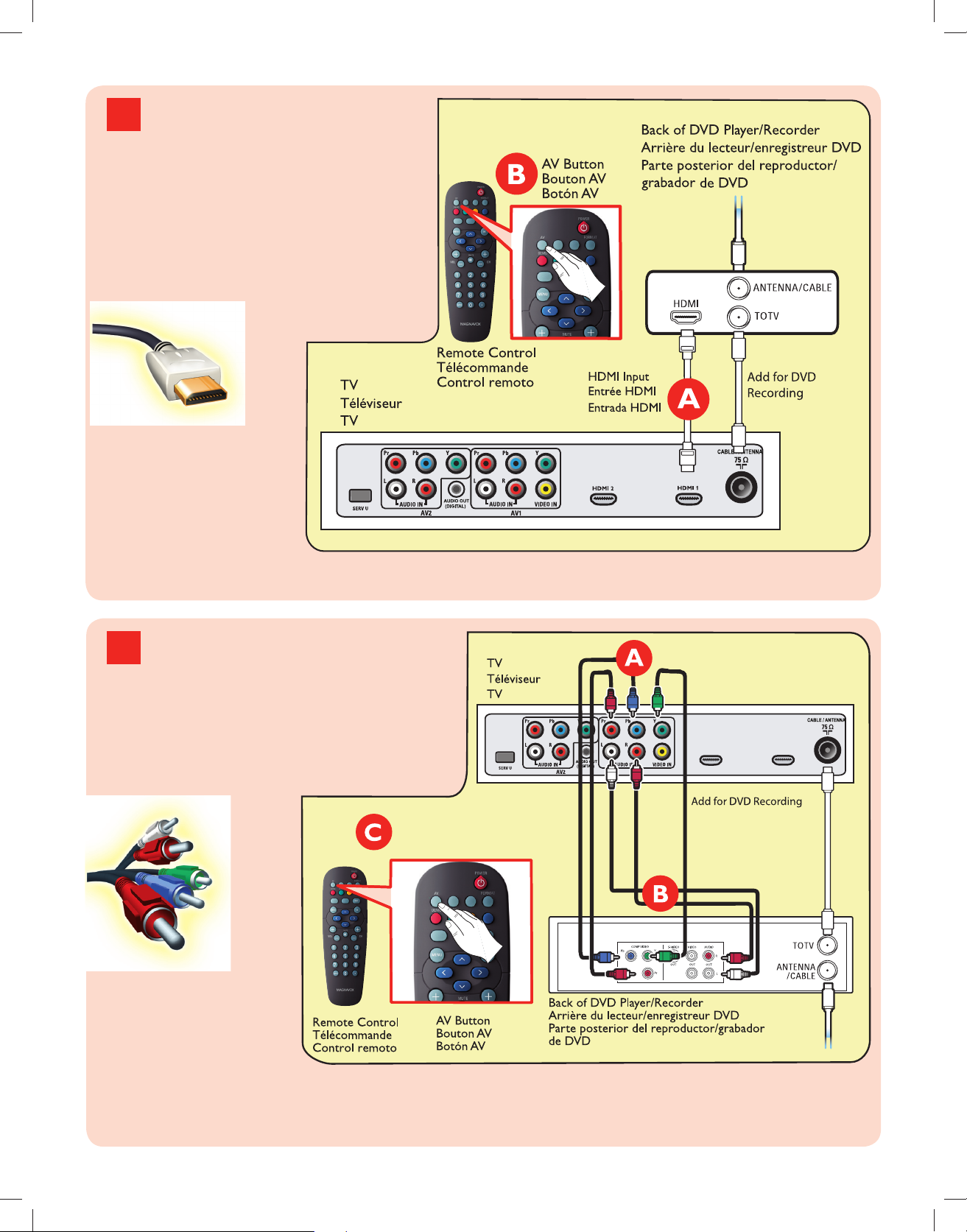
2a
AE: Progressive Scan DVD
Player/Recorder to TV
FR: Lecteur DVD/Enregistreur
DVD vers le téléviseur
ES: Del reproductor o grabador
de DVD al TV
HDMI
Details refer to page 21.
/Détails, consultez le page 21.
/Para detalles, consulte la pag. 21.
AE: Progressive Scan DVD
2b
Player/Recorder to TV
FR: Lecteur DVD ou Enregis
treur vers le téléviseur
ES: Del reproductor o
grabador de DVD al TV
Component Video Input
/Entrée vidéo composant
/Entrada de video
componente
HDMI 1HDMI 2
Details refer to page 21.
/Détails, consultez le page 21.
/Para detalles, consulte la pag. 21.
Page 6
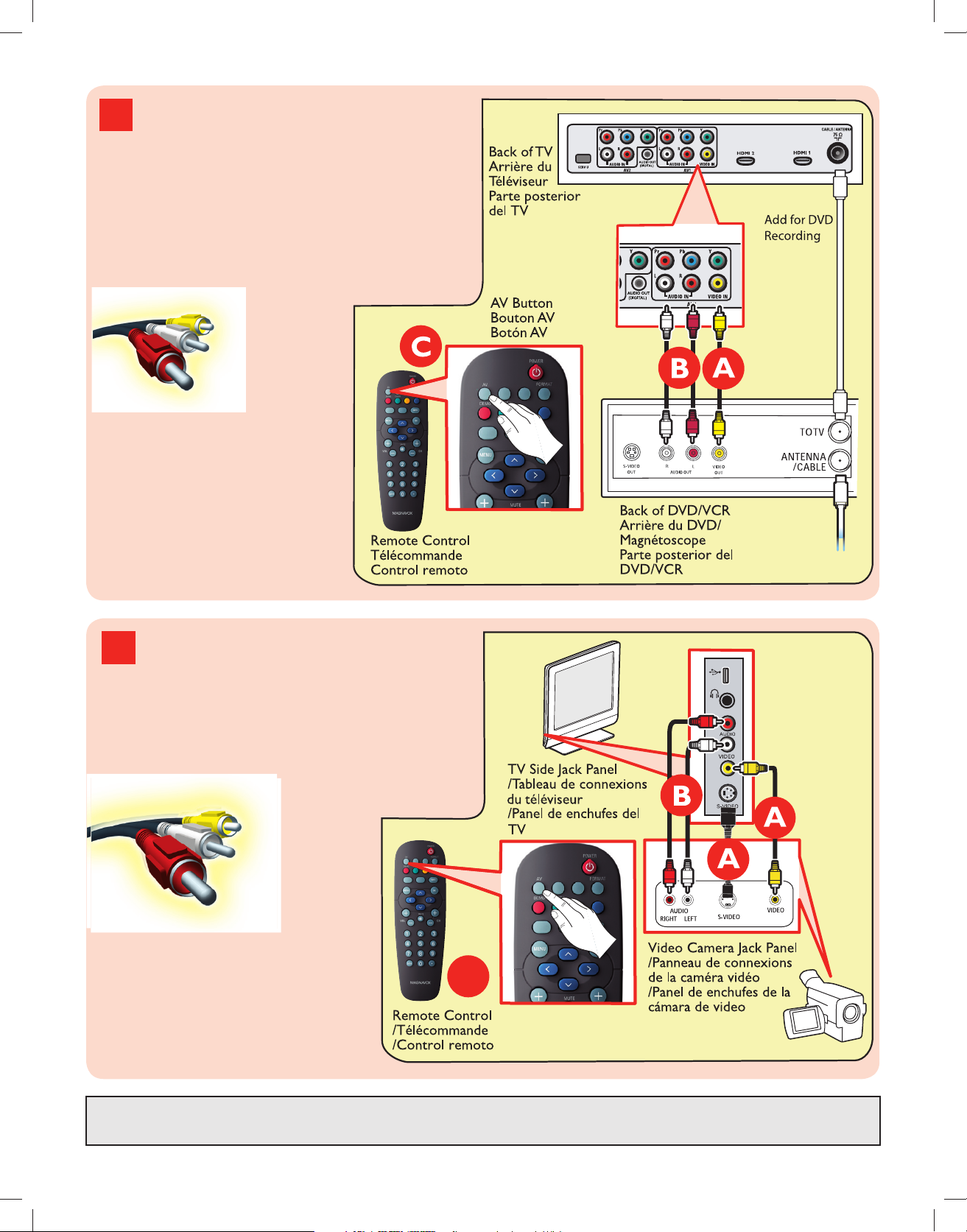
AE: DVD Player/Recorder/VCR
3
to TV
FR: Lecteur DVD/Enregistreur
DVD/Magnétoscope vers le
téléviseur
ES: Del reproductor/grabador de
DVD/VCR al TV
Composite Audio-video
/Audio-Vidéo composite
/Audio-Video compuesto
Details refer to page 21.
/Détails, consultez le page 21.
/Para detalles, consulte la pag. 21.
AE: Video Camera /Games
4
Console to TV
FR: Caméra vidéo/Console
de jeux vers téléviseur
ES: De la cámara de video/
Consola de juegos al TV
Composite Audio-video
/Audio-Vidéo composite
/Audio-Video compuesto
Details refer to page 22.
/Détails, consultez le page 22.
/Para detalles, consulte la pag. 22.
USB
C
AV Button
Bouton AV
Botón AV
For First time Installation, refer to page 5. For USB/headphone and Digital Surround receiver details, refer to page 22.
/Pour I’Installation pour la première fois, cosultez le page 5. Poru des détails d’USB/Audífono, consultez le page 22.
/Para Instalación por primera vez, vea pag. 5. Para detalles de USB/Audífono, consulte la pag. 22.
Page 7
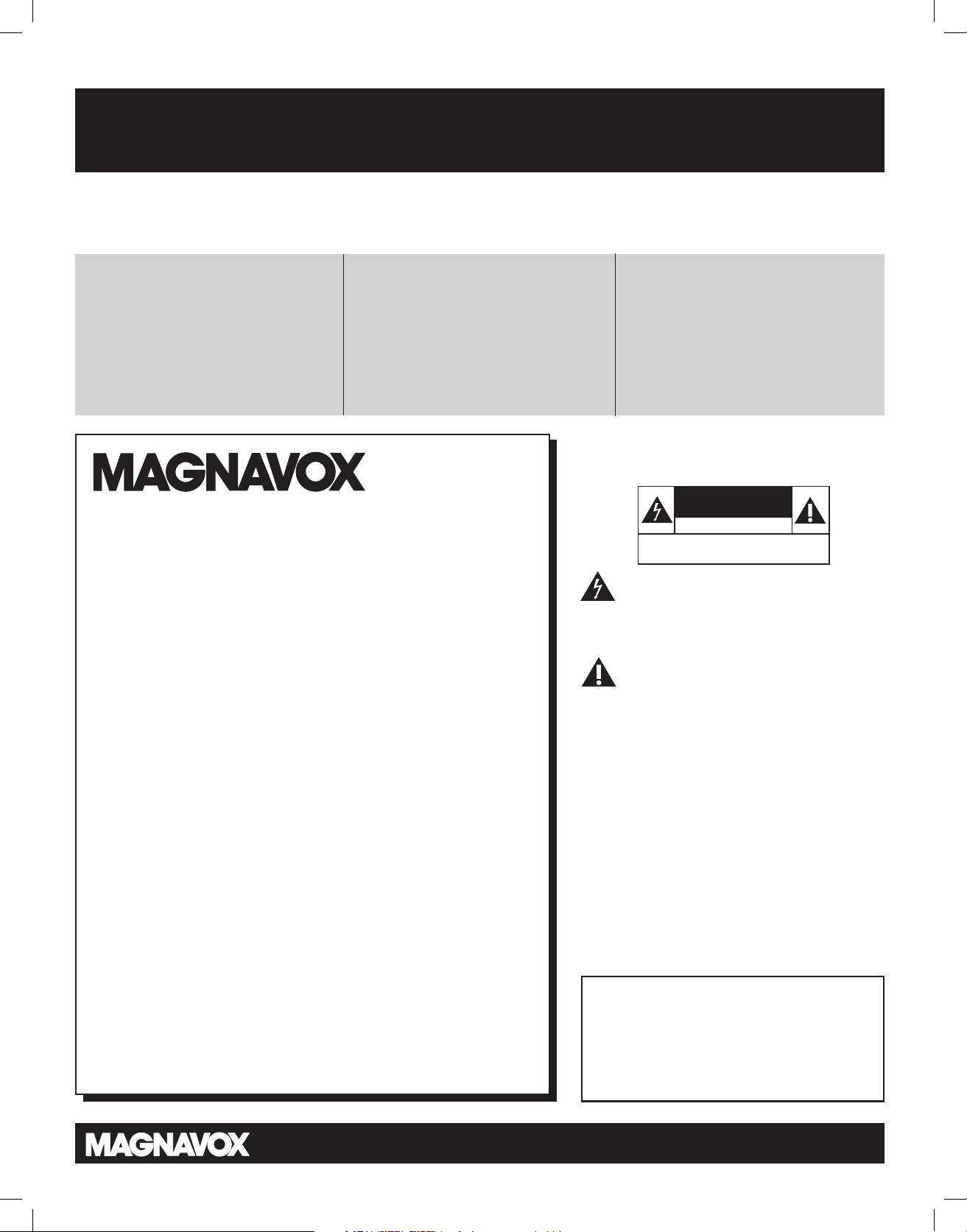
Devuelva su Tarjeta de registro de producto o regístrese en línea en
www.magnavox.com/usasupport hoy mismo para aprovechar al máximo su compra.
Al registrar su modelo con MAGNAVOX usted cumplirá con los requisitos para obtener todos los valiosos beneficios
que se indican a continuación, ¡no se los pierda! Complete y devuelva su Tarjeta de registro de producto o regístrese en
línea en www.magnavox.com/usasupport para asegurarse de:
*Comprobante de
Compra
La devolución de la tarjeta incluida garantiza que se archive la fecha de compra, de
modo que no necesitará más papeleo para
obtener el servicio de garantía.
*Seguridad del producto Notificación
Al registrar su producto, recibirá la notificación (directamente del fabricante) en el
raro caso de un retiro de productos o de
defectos en la seguridad.
¡Felicitaciones por su compra
y bienvenido a la “familia”!
Estimado propietario de un producto
MAGNAVOX:
Gracias por su confianza en MAGNAVOX. Usted ha escogido
uno de los productos mejor construidos y con mejor respaldo
disponible hoy en día. Haremos todo lo que esté a nuestro
alcance por mantenerle satisfecho con su compra durante
muchos años.
Como miembro de la “familia” MAGNAVOX, usted tiene derecho a estar protegido con una de las garantías más completas y
redes de servicio más sobresalientes de la industria. Lo que es
más: su compra le garantiza que recibirá toda la información y
ofertas especiales a las que tiene derecho, además de un fácil
acceso a los accesorios desde nuestra cómoda red de compra
desde el hogar.
Y lo que es más importante: usted puede confiar en nuestro
irrestricto compromiso con su satisfacción total.
Todo esto es nuestra manera de decirle bienvenido y gracias
por invertir en un producto MAGNAVOX.
*Beneficios adicionales
Registrar su producto garantiza que
recibirá todos los privilegios a los cuales
tiene derecho, incluyendo las ofertas
especiales para ahorrar dinero.
Conozca estos
símbolos de
Atención: Para reducir el riesgo de choque elécrico,
En su interior no hay piezas que el usuario pueda reparar.
Este “relámpago” indica material no aislado
dentro de la unidad que puede causar una
descarga eléctrica. Para la seguridad de todos en
su hogar, por favor no retire la cubierta del producto.
El “signo de exclamación” llama la aten-
ción hacia funciones sobre las que debería
leer con atención en la literatura adjunta para
evitar problemas operativos y de mantenimiento.
ADVERTENCIA Para reducir el riesgo de
incendios o de descarga eléctrica, este aparato
no se debe exponer a la lluvia ni a la humedad, y
no se le deben colocar encima objetos llenos de
líquido como jarrones.
PRECAUCIÓN: Para evitar descargas eléctricas, haga que la paleta ancha del enchufe coincida
con la ranura ancha e introdúzcala hasta el
fondo.
ATTENTION: Pour éviter les chocs élec-
triques, introduire la lame la plus large de la fiche
dans la borne correspondante de la prise et
pousser jusqu’au fond.
seguridad
AVIS O
RIESGO DE CHOQUE ELÉCTRICO
NO ABRIR
no quite la tapa (o el panel posterior).
Para servicio dirijase a personel calificado.
P.S.: Para aprovechar al máximo su compra
MAGNAVOX, asegúrese de llenar y de devolver
inmediatamente su Tarjeta de registro del producto o
regístrese en línea en
www.magnavox.com/usasupport
Visite nuestro sitio en el World Wide Web en http://www.magnavox.com/usasupport
Sólo para uso del cliente
Escriba a continuación el Nº de serie, el cual se
ubica en la parte posterior del gabinete.
Guarde esta información para futura referencia.
Nº de modelo. __________________________
Nº de serie. __________________________
Page 8
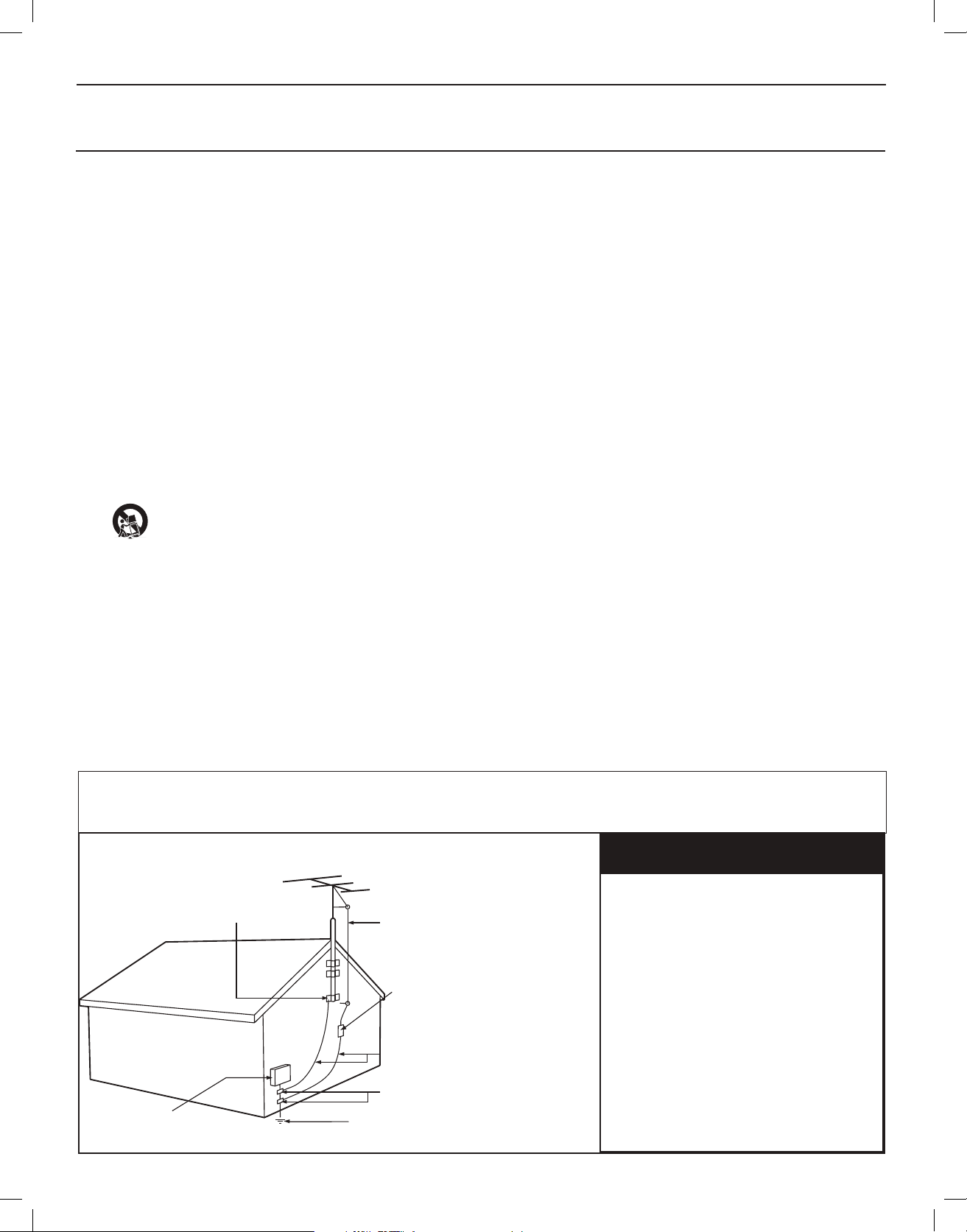
INSTRUCCIONES DE SEGURIDAD IMPORTANTES
Léalas antes de operar el equipo
1. Lea estas instrucciones.
2. Guarde estas instrucciones.
3. Preste atención a todas las advertencias.
4. Siga todas las instrucciones.
5. No use este TV cerca del agua.
6. Límpielo solamente con un paño seco.
7. No bloquee ninguno de los orificios de ventilación. Instálelo de
acuerdo con las instrucciones de los fabricantes.
8. No lo instale cerca de fuentes de calor, tales como radiadores,
compuertas de tiro (registros) de calor, estufas u otros aparatos (lo
que incluye amplificadores) que generen calor.
9. No anule el objetivo de seguridad del enchufe polarizado o de
conexión a tierra. Un enchufe polarizado tiene dos paletas, una más
ancha que la otra. Un enchufe de conexión a tierra tiene dos paletas
y una tercera espiga de conexión a tierra. La paleta más ancha o la
tercera espiga se entrega para su seguridad. Si el enchufe que se
proporciona no se ajusta a su tomacorriente, consulte a un electricista
para que reemplace el tomacorriente obsoleto.
10. Evite pisar o apretar el cable de suministro eléctrico, especialmente
en los enchufes, tomacorrientes y en el punto en que salen del
aparato.
11. Sólo use los aditamentos/accesorios que especifique el fabricante.
12. Utilice sólo un carro, soporte, trípode, repisa o mesa que
especifique el fabricante o que se venda junto con el TV. Si
usa un carro, tenga precaución cuando mueva la
combinación carro/TV para evitar lesiones si éste se vuelca.
13. Desenchufe este TV durante las tormentas eléctricas o cuando no se
use durante períodos prolongados.
14. Deje que personal calificado realice todo el servicio. Es necesario que
el TV reciba servicio si se ha dañado de algún modo, como cuando
se daña el cable o enchufe de suministro eléctrico, se ha derramado
líquido o le han caído objetos dentro, cuando el TV ha estado
expuesto a lluvia o humedad, no funciona bien o se ha caído.
15. Es posible que este producto contenga plomo y mercurio. Es posible
que la eliminación de estos materiales esté regulada debido a
consideraciones medioambientales. Para obtener información acerca
de la eliminación o del reciclaje, comuníquese con sus autoridades
locales o con la Asociación de Industrias Electrónicas: www.eiae.org.
16. Daños que requieran servicio: El TV debe recibir el servicio de
personal de servicio calificado cuando:
A. se ha dañado el cable de alimentación o el enchufe;
B. han caído objetos o se ha derramado líquido dentro del TV;
C. el TV ha quedado expuesto a la lluvia;
D. el TV parece no funcionar normalmente o su rendimiento ha
cambiado notoriamente;
E. se ha dejado caer el TV o se ha dañado la caja.
17. Inclinación/Estabilidad: Todos los televisores deben cumplir normas
de seguridad generales que se recomiendan en todo el mundo en
cuanto a las propiedades de inclinación y estabilidad del diseño de su
gabinete.
• No comprometa estas normas de diseño aplicando una fuerza de
tracción excesiva a la parte delantera o superior del gabinete, lo que
finalmente puede hacer que el producto se vuelque.
• Además, no se ponga en peligro usted mismo ni a sus niños
colocando equipos electrónicos o juguetes sobre el gabinete. Dichos
artículos pueden caer inesperadamente desde la parte superior del
aparato y dañarlo y/o causar lesiones personales.
18. Montaje en la pared o cielo raso: El TV se debe montar en una pared
o cielo raso únicamente como lo recomienda el fabricante.
19. Líneas de energía eléctrica: Una antena exterior se debe ubicar lejos
de las líneas de energía.
20. Conexión a tierra de la antena exterior: Si se conecta una antena
exterior al receptor, asegúrese de que el sistema de antena esté
conectado a tierra para proporcionar cierta protección contra
sobrevoltajes y acumulación de cargas electrostáticas.
En la Sección 810 del Código Eléctrico Nacional ANSI/NFPA 70 Nº 70-
1984, se proporciona información sobre la adecuada conexión a tierra
de las esteras y estructuras de apoyo, la conexión a tierra del alambre
de acometida a una unidad de descarga de antena, el tamaño de
los conectores de conexión a tierra, la ubicación de la unidad de
descarga de antena, la conexión a los electrodos y los requisitos
del electrodo de conexión a tierra. Consulte la figura que aparece a
continuación.
21. Entrada de objetos y líquidos: Se debe tener cuidado de que no
caigan objetos dentro de los orificios de la caja ni se derramen
líquidos a través de ellos.
a) Advertencia: Para reducir el riesgo de incendio o descarga eléctrica,
este aparato no se debe exponer a la lluvia ni a la humedad, y no se le
deben colocar encima objetos llenos de líquido como jarrones.
22. PRECAUCIÓN sobre el uso de las baterías: Para evitar escapes de
las baterías que pueden resultar en lesiones corporales, daño a la
propiedad o a la unidad:
• no mezcle las baterías (nuevas con antiguas o de carbono con
Nota para el instalador del sistema CATV: Se hace este recordatorio para llamar la atención del instalador del sistema CATV sobre el Artículo 82040 del Código Eléctrico Nacional (NEC, por sus siglas en inglés), en donde se proporcionan instrucciones para la adecuada conexión a tierra y
en donde, en particular, se especifica que la tierra de los cables se debe conectar al sistema de conexión a tierra del edificio, tan cerca del punto
de entrada del cable como sea posible.
Ejemplo de conexión a tierra de la antena
según NEC, Código Eléctrico Nacional
AVISO IMPORTANTE SOLO PARA
MEXICO
MAGNAVOX MEXICANA, S.A. DE C.V. NO
SE HACE RESPONSABLE POR DAÑOS O
ABRAZADERA DE CONEXIÓN A TIERRA
EQUIPO DE SERVICIO ELÉCTRICO
ALAMBRE DE ACOMETIDA DE LA ANTENA
UNIDAD DE DESCARGA
DE ANTENA
CONDUCTORES DE CONEXIÓN A TIERRA
(SECCIÓN 810-21 de NEC)
ABRAZADERAS DE CONEXIÓN A TIERRA
SISTEMA DE ELECTRODOS DE CONEXIÓN A TIERRA DEL SERVICIO
ELÉCTRICO
(ART 250 de NEC, PARTE H)
(SECCIÓN 810-20 de NEC)
DESPERFECTOS CAUSADOR POR:
- MALTRATO, DESCUIDO O MAL USO, PRESENCIA DE
INSECTOS O ROEDORES (CUCARACHAS,RATONES,
ETC.).
- CUANDO EL APARATO NO HAYA SIDO OPERADO DE
ACUERDO CON EL INSTRUCTIVO DE USO, FUERA
DE LOS VALORES NOMINALES Y TOLERANCIAS
DE LAS TENSIONES (VOLTAJE), FRECUENCIA
(CICLAJE) DE ALIMENTACION ELECTRICA Y LAS
CARACTERISTICAS QUE DEBEN REUNIR LAS
INSTALACIONES AUXILIARES. - POR FENOMENOS
NATURALES TALES COMO: TEMBLORES,
INUNDACIONES, INCENDIOS, DESCARGAS
ELECTRICAS, RAYOS, ETC. O DELITOS CAUSADOS
Page 9
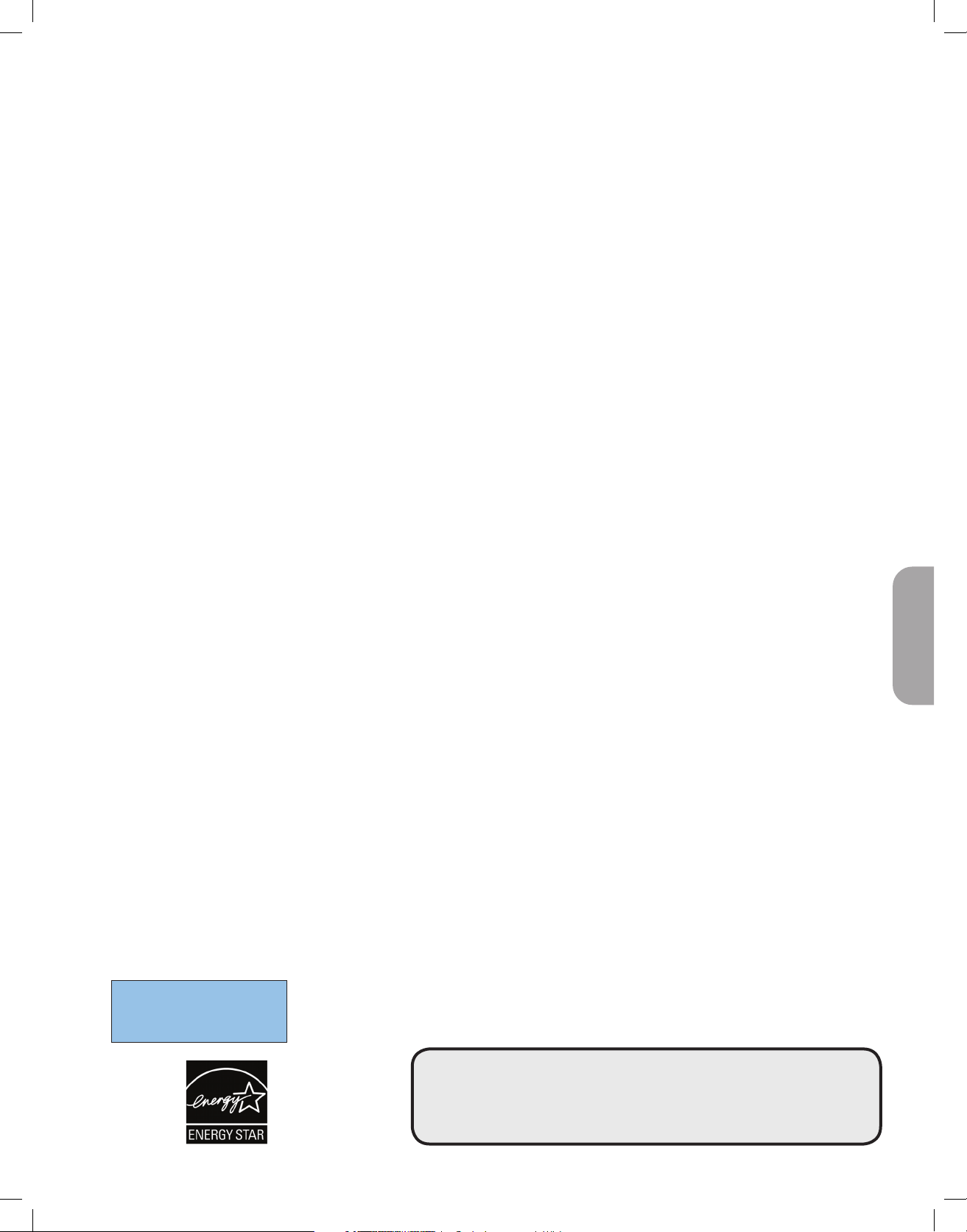
Contenido
Introducción a la TV digital .............................................................. 2
Preparación ........................................................................................... 2
Instalación por primera vez ............................................................. 5
Uso del control remoto ..................................................................... 6
Botones de control del TV ............................................................... 7
Ajustes del TV ...................................................................................... 7
Ajuste estándar .....................................................................................7
Uso de los menús ................................................................................ 8
Introducción .........................................................................................8
Navegación a través del menú TV ......................................................8
Demo....................................................................................................... 8
Menú Imagen ....................................................................... 9
- Contraste ........................................................................................9
- Brillo ................................................................................................9
- Color ...............................................................................................9
- Tono ................................................................................................9
- Realce ..............................................................................................9
- Temperatura color .........................................................................9
- Temperatura de color personalizado ............................................9
- Pixel Plus .........................................................................................9
- Contraste dinámico ..................................................................... 10
- DNR (Reducción digital del ruido) ............................................. 10
- Reducción del artefacto MPEG ................................................... 10
- Realce del color
- Active Control ................................................................................9
- Formato de pantalla ..................................................................... 10
Menú Sonido ...................................................................... 11
- Ecualizador .................................................................................. 11
- Volumen ...................................................................................... 11
- Balance ........................................................................................ 11
- Idioma audio digital
- Alternar audio ............................................................................. 11
- Mono/estéreo ............................................................................. 11
- Modo sonido ............................................................................... 11
- Volumen auricular ...................................................................... 11
- AVL (Nivelador automático de volumen) ................................. 11
- Nivelador de volumen ................................................................ 11
- Surround automático ................................................................. 11
Menú Opciones .................................................................. 12
- Subtítulos..................................................................................... 12
- Servicio de subtítulos ................................................................. 12
- Servicio de subtítulos digitales ................................................... 12
- Opciones de subtítulos digitales ................................................ 13
- Temporizador ............................................................................. 13
Menú Bloqueo infantil ...................................................................... 13
- Bloquear después........................................................................ 14
- Bloqueo de canales ..................................................................... 14
........................................................................... 10
..................................................................... 11
- Niveles de bloqueo TV ...............................................................14
- Películas prohibidas..................................................................... 15
- Niveles de bloqueo de región .................................................... 15
- Configurar/Cambiar código ....................................................... 15
- Programador ............................................................................... 16
Menú Instalación ................................................................................ 16
Selección de idioma del menú .......................................................... 16
Menú Canales .....................................................................................16
Almacenamiento de canales TV ........................................................ 16
Actualización de instalación .............................................................. 17
Instalación de canales débiles ............................................................ 17
Modo de instalación .......................................................................... 17
Menú Preferencias ..............................................................17
- Ubicación ...................................................................................... 17
- OSD .............................................................................................. 18
- Enseñar alarmas de emergencia (EAS)........................................ 18
- Descarga de tabla de clasificaciones .......................................... 19
Conexiones ........................................................................ 19
Reloj ................................................................................... 19
- Modo reloj automático ................................................................19
- Canal reloj automático ................................................................ 19
- Tiempo - Día ................................................................................ 19
- Huso horario................................................................................ 19
- Horario de verano ....................................................................... 19
Borrar ajustes AV ...............................................................20
Actualización de software .................................................. 20
Conexión de dispositivos accesorios ...........................................20
Caja superior de ajuste al TV ............................................................20
Reproductor/grabador de DVD
con exploración progresiva al TV ..................................................... 21
Reproductor/grabador de DVD/VCR al TV .................................... 21
Cámara de video/Consola de juegos al TV ...................................... 22
Conexiones laterales: USB/auricular ................................................ 22
Receptor de sonido digital ................................................................22
Explorador multimedia ...................................................................23
Menú de explorador de multimedia ................................................. 23
Grabación con su grabador ............................................................ 24
Grabación de un programa de TV .................................................... 24
Selección de dispositivos conectados .......................................... 24
Consejos para la localización de fallas ........................................25
Consejos ............................................................................................... 26
Glosario ................................................................................................ 27
Anexo 1: Actualización de software del TV Magnavox
con memoria portátil
Anexo 2: Formato de presentación de diapositivas
con música de fondo del TV Magnavox
Anexo 3: USB del TV Magnavox ..................................................32
...................................................................................28
............................................... 30
EnglishFrançaiseEspañol
Cuidado de la pantalla
Consulte Consejos 26.
° Instrucciones para el final de la vida útil
Magnavox hace todo lo posible por fabricar productos que no dañen el medio ambiente en áreas verdes centrales.
Su nuevo TV contiene materiales que se pueden reciclar y reutilizar. Al final de su vida útil, empresas especializadas
pueden desarmar el TV desechado para concentrar los materiales reutilizables y minimizar la cantidad de materiales
que deben eliminarse. Elimine su TV antiguo en conformidad con las regulaciones locales.
Reciclaje
Los materiales que se usan en su aparato son reutilizables y se pueden
reciclar. Para minimizar los desechos al medio ambiente, empresas
°
especializadas recogen los aparatos usados y los desarman después
para recuperar todo el material que se pueda reutilizar (consulte a su
distribuidor para obtener mayores detalles).
1
Page 10
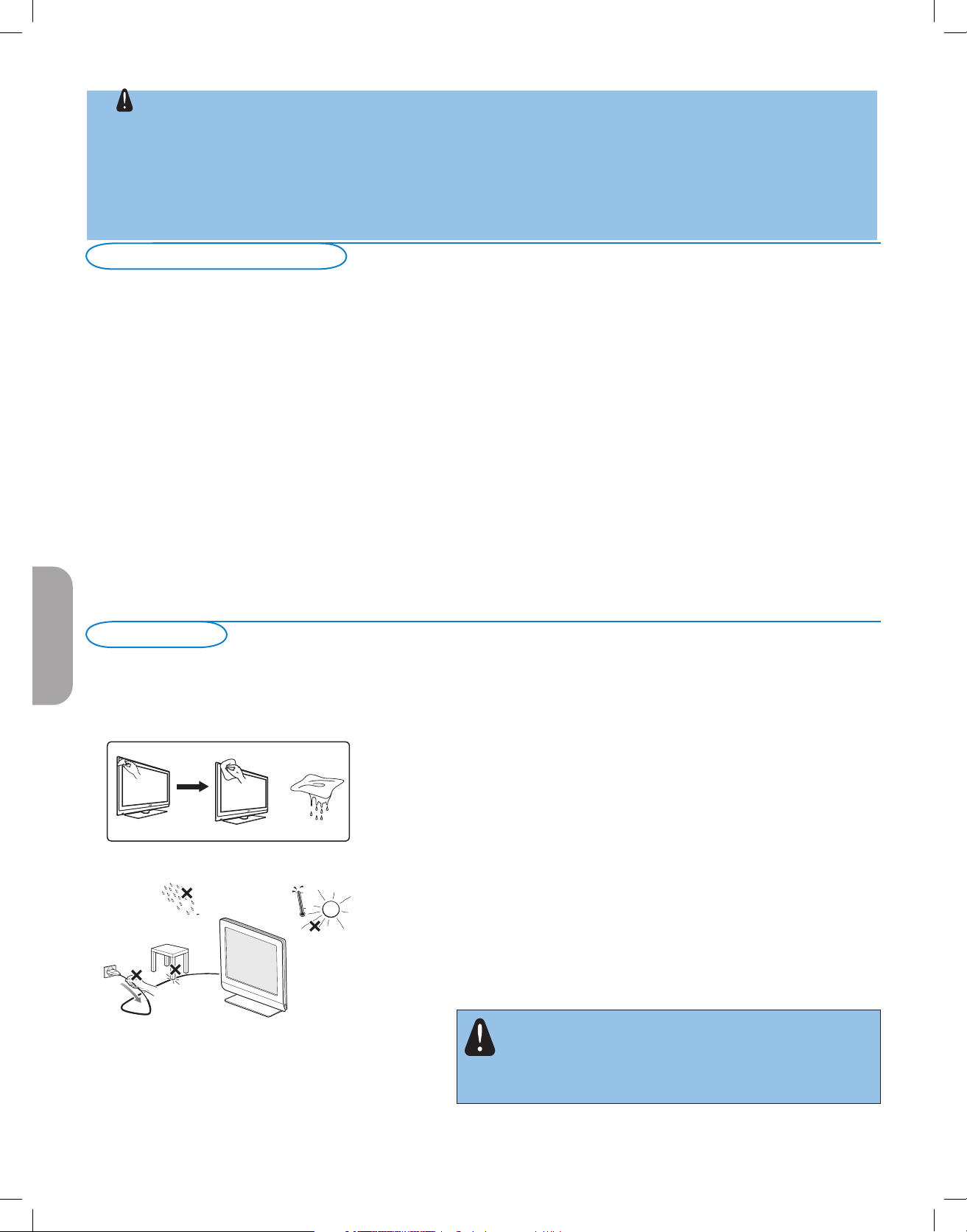
Advertencia respecto a las imágenes fijas en la pantalla (solo en el caso de pantallas de Plasma)
Es característico de las pantallas de plasma que cuando muestran una imagen fija durante mucho tiempo puede quedar un rastro
permanente de la misma en la pantalla. Este problema se denomina quemado del fósforo.
El uso normal de los televisores supone la reproducción de imágenes con movimiento y cambios constantes que llenan toda la
pantalla.
ESTO NO ESTA INCLUIDO EN LA GARANTIA LIMITADA DE MAGNAVOX
Introducción a la TV digital
¿Qué es la televisión digital (DTV)?
La televisión digital (DTV, por sus siglas en inglés) es un tipo de transmisión relativamente nuevo que promete transformar la manera en que
vemos televisión en una experiencia totalmente nueva. La tecnología digital se utiliza para capturar imágenes y sonido, y así brindar una mejor
calidad de imagen. La tecnología DTV también tiene las capacidades interactivas y de transmisión múltiple.
Existen muchos niveles de calidad de televisión digital. Los más comunes son:
EnglishFranç EspaiseEspañol
TV de definición estándar (SDTV)
SDTV es el nivel básico de calidad de imagen y resolución para aparatos analógicos y digitales. La transmisión de SDTV puede ser en el formato
tradicional (4:3) o de pantalla panorámica (16:9).
TV de definición mejorada (EDTV)
EDTV tiene una mejor calidad de imagen que la televisión analógica. Los formatos para EDTV son pantalla panorámica de 480p (16:9) o el
tradicional (4:3). EDTV es la calidad de rango medio entre SDTV y HDTV.
TV de alta definición (HDTV)
HDTV tiene la calidad más alta para los formatos de transmisión digital. Su resolución es el formato de pantalla panorámica (16:9). En
combinación con tecnología de sonido mejorada digitalmente, HDTV establece nuevos estándares de calidad de sonido e imagen para la
televisión.
DTV es una tecnología más flexible y eficaz que el sistema de transmisión analógico. Las transmisiones analógicas sólo pueden proporcionar un
programa a la vez. La televisión digital puede transmitir un programa de alta definición o más de un programa de definición estándar a la vez.
Generalmente a esto se le llama “transmisión múltiple”. La televisión digital también puede proporcionarle servicios de video y datos interactivos a
través de un solo canal digital.
Preparación
Nota : Use solamente un paño suave para limpiar el frente
del TV.
No inserte el enchufe en un tomacorriente de pared antes de haber
X
hecho todas las conexiones.
Coloque el TV sobre una superficie sólida o sobre el soporte
proporcionado. Para las instrucciones de montaje del soporte, consulte la
portada.
Para ventilación, deje al menos 4” a 6” libres alrededor de todo el TV.
No lo coloque sobre una alfombra. Para evitar situaciones peligrosas, no
se deben colocar cerca del TV fuentes de llamas desnudas como velas
encendidas.
Evite el calor, la luz solar directa y la exposición a la lluvia o el agua. El
equipo no se debe exponer a derrames ni a salpicaduras de líquidos.
Montaje del TV en la pared
Este TV es compatible con el montaje en la pared estándar VESA.
Comuníquese con su distribuidor de artículos electrónicos local para
obtener un soporte que se adapte a VESA para montar en la pared este TV.
Precaución: La instalación del TV requiere habilidades especiales,
por lo que sólo lo debe hacer personal calificado. No intente
hacerlo usted mismo. Magnavox no asume la responsabilidad del
montaje incorrecto o si se producen accidentes o lesiones producto de
éste.
2
Page 11
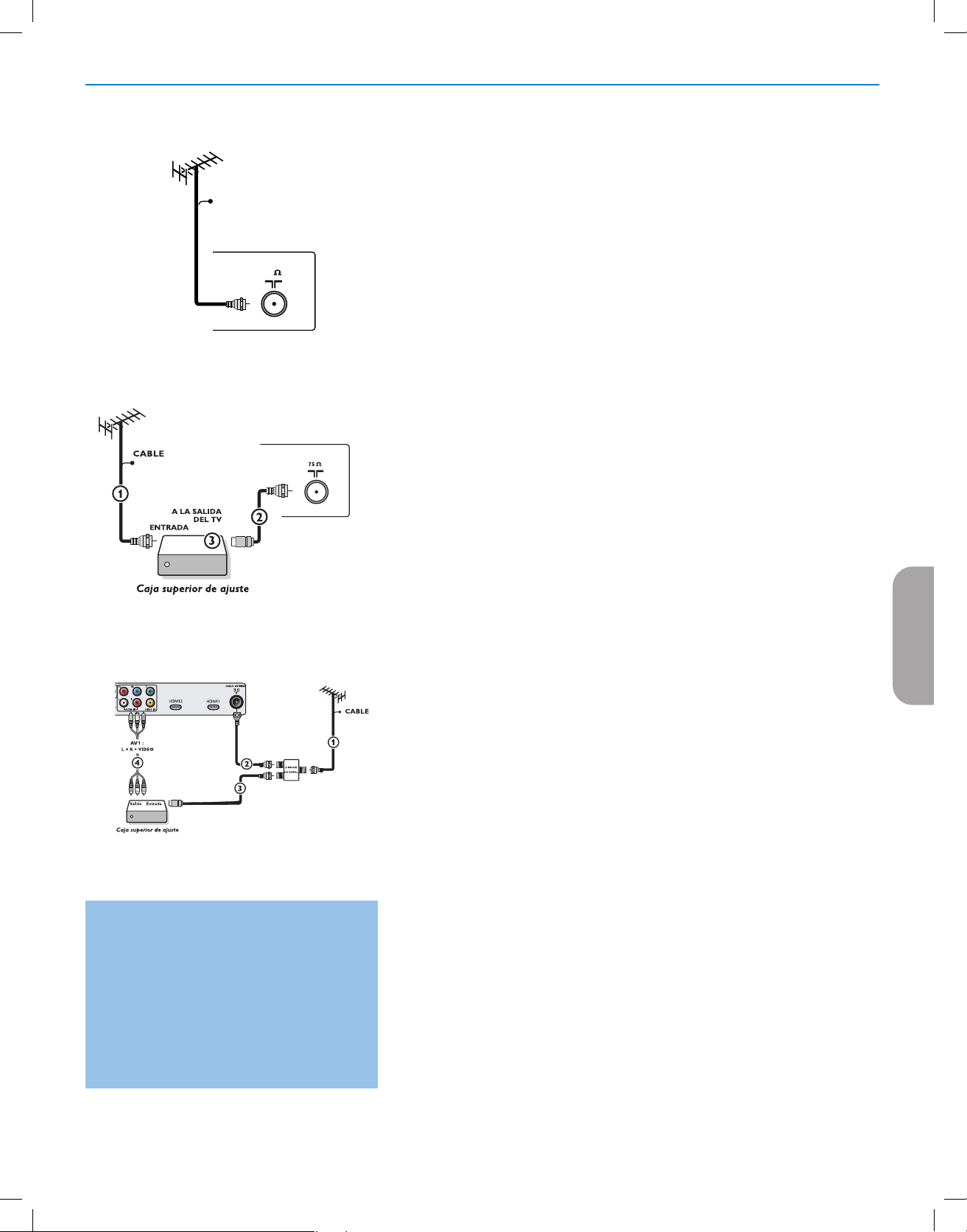
CABLE
75
Para ver programas de TV cable que no
necesitan caja de cable
Debido a que ha conectado la señal de TV cable
directamente al sintonizador del TV, también
puede ver programas decodificados simplemente
sintonizando el canal que desee. Sin embargo,
primero debe usar Sintonización automática para
almacenar canales en la memoria del TV.
Nota: Esta conexión suministrará sonido estéreo al TV
si la estación que usted ve transmite de esta forma.
1. Conexiones básicas al TV
El TV digital integrado decodifica y muestra automáticamente las cuatro normas
básicas de resolución de imagen de DTV.
- SDTV (televisión de definición estándar, por sus siglas en inglés) se transmiten como
video 480i (480 líneas entrelazadas) ó 480p (exploración progresiva de 480 líneas).
- HDTV (televisión de alta definición, por sus siglas en inglés) se transmite en los
formatos 1080i ó 720p, siempre con imagen de pantalla panorámica.
Nota: El video de exploración progresiva (p) se parece más a lo que se ve en una sala
de cine. Las imágenes se diferencian mucho mejor y tienen menos parpadeo; además, el
movimiento es más suave.
Junto con la recepción de transmisión de NTSC analógica, el TV cuenta con un
sintonizador integrado para televisión de alta definición, que recibe, decodifica y
muestra ATSC terrestres y señales (QAM) de cable decodificadas.
La calidad de HDTV sólo se reproduce cuando una emisora o proveedor de cable
emite señales de HDTV.
Existen dos formas de ver el contenido de HDTV:
- por medio de cable;
- por medio de antena.
Nota: Este dibujo se utiliza cada vez que pueda conectar un cable o antena.
- TV cable
Conecte la señal de TV cable al enchufe
CABLE/ANTENNA (cable/antena) 75 Ω : de
la parte inferior del TV. Para obtener más detalles acerca del uso de Sintonización
automática para almacenar canales en la memoria del TV.
Nota: Esta conexión suministrará sonido estéreo al TV si la estación que usted ve
transmite de esta forma.
- Caja de cable con RF IN/OUT
• Conecte la señal entrante de TV por cable al enchufe de cable
IN 1 (entrada)
que se encuentra en la parte posterior de la caja de cable.
• Conecte un cable coaxial (no se incluye) desde el enchufe
que se encuentra en la parte posterior de la caja de cable al enchufe
ANTENNA 75 Ω : 2 de la parte inferior del TV.
Nota: Su caja de cable puede tener una etiqueta diferente para el enchufe
como
OUTPUT u OUT (salida).
• Ajuste el interruptor
el
CANAL 3 ó 4 (cualquiera que corresponda para su caja de cable); luego,
OUTPUT CH (Canal de salida) 3 de la caja de cable en
TO TV (al TV)
CABLE/
TO TV,
sintonice el TV en el canal correspondiente.
Cuando ya esté sintonizado, cambie los canales en la caja de cable, no en el TV.
Nota: Esta conexión no suministrará sonido estéreo al TV. La razón es que la salida RF
de una caja de cable que tiene la etiqueta
TO TV, OUT o OUTPUT, por ejemplo, no
enviará una señal estéreo a la entrada del sintonizador (VHF/UHF) de un TV.
- Caja de cable con salidas A/V
• Conecte la señal entrante de TV cable 1 a un divisor de señal (no se incluye).
El divisor de señal le permite evitar tener que usar el enchufe TO TV en la parte
posterior de la caja de cable. Este enchufe no suministrará sonido estéreo al TV.
Nota: Su caja de cable puede tener una etiqueta diferente para el enchufe
OUTPUT u OUT.
como
TO TV,
• Conecte un cable coaxial (no se incluye) a uno de los conectores del divisor de
señal y al enchufe
CABLE/ANTENNA 75 Ω : 2 del TV.
• Conecte otro cable coaxial (no se incluye) a un conector del divisor de señal y
al enchufe de cable
• Conecte los cables A/V (no se incluyen) a las salidas
(izquierda) y
cable y a los enchufes de video 4
la etiqueta
L y R) de la parte posterior del TV.
• Para ver programas desde su caja de cable, primero presione el botón
IN 3 de la parte posterior de la caja de cable.
VIDEO y AUDIO L
R (derecha) que se encuentran en la parte posterior de la caja de
AV2 (con la etiqueta VIDEO) y AUDIO (con
AV
(fuente) del control remoto.
• Presione los botones del cursor hacia abajo o hacia arriba hasta que se
seleccione la fuente de señal
• Presione el botón
OK para confirmar su selección. La fuente de entrada AV2
AV2.
puede usarse para ver programas de TV cable a través de su caja de cable.
Nota: Si las salidas de audio/video de la caja de cable no suministran video ni sonido
estéreo al TV, tendrá que hacer la conexión que aparece arriba en el ejemplo “Caja
de cable con
RF IN/OUT”.
EnglishFrançaiseEspañol
3
Page 12
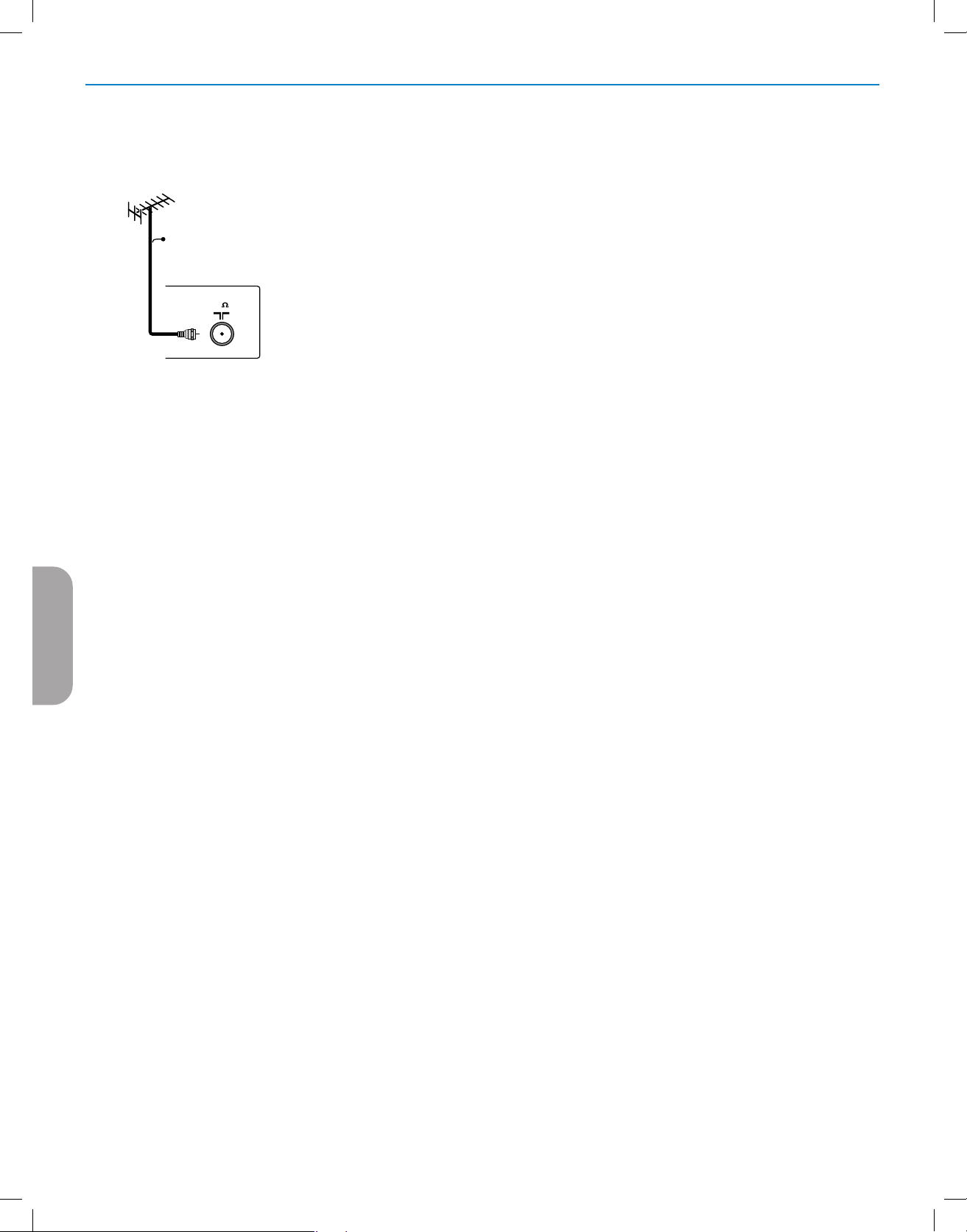
CABLE
- Caja de cable con S-Video, video componente (YPbPr) o conectores HDMI
- Antena
A través de una antena, usted puede ver cualquier programa de DTV que se
transmita gratuitamente en su área.
Si no está seguro si existe programación de HDTV disponible en su área,
comuníquese con su proveedor de contenidos local o con su distribuidor
minorista de artículos electrónicos local.
Las emisoras se encuentran en plena transición de la televisión analógica a
75
la digital. Esto significa que una emisora puede tener dos canales al aire: uno
analógico y uno digital.
EnglishFranç EspaiseEspañol
Conecte la señal de antena entrante al enchufe
: de la parte inferior del TV. Para obtener más detalles acerca del uso de
CABLE/ANTENNA 75 Ω
Sintonización automática para almacenar canales en la memoria del TV.
Nota: Esta conexión suministrará sonido estéreo al TV si la estación que usted ve
transmite de esta forma.
- Satélite de emisión directa (DBS)
Los sistemas satelitales ofrecen muchos de los canales premium que ofrecen
los sistemas de cable, y frecuentemente a un menor precio. Para obtener estos
canales, tendrá que instalar una pequeña antena parabólica en el exterior.
Existen 2 sistemas DBS principales: DirecTV y DishNetwork. Estos sistemas
exigen cajas superiores de ajuste separadas y patentadas que decodifican sus
señales y las envían al TV digital. Estas cajas pueden incluir un sintonizador de TV
digital para transmisiones de DTV desde el aire.
Las emisoras satelitales también proporcionan los principales canales locales,
dependiendo del mercado en el que viva.
Además, DBS proporciona servicios en áreas sin cobertura de cable por estar en
áreas rurales o en otras áreas a través de las cuales no pase cable.
DBS también le permite ver eventos de Pago por consumo.
2. Antes de la instalación del TV o antes de colgarlo en la pared, conecte todos los
dispositivos accesorios.
3. Revise la parte inferior del aparato para conocer el voltaje de funcionamiento
correcto. Inserte el cable de suministro eléctrico en el tomacorriente de pared.
Consulte a su distribuidor local si su suministro principal es diferente. Para evitar
daños al cable principal (CA) que podrían causar un incendio o descarga eléctrica,
no coloque el TV sobre el cable.
4.
Control remoto
Inserte las 2 baterías suministradas (tipo R6-1,5V). Asegúrese de que los extremos
(+) y (-) de las baterías se alineen correctamente (se indica en el interior de la
caja).
Las baterías que se proporcionan no contienen los metales pesados cadmio y mercurio.
Asegúrese de eliminar las baterías agotadas en conformidad con los reglamentos locales.
5.
Encienda el TV:
Presione el interruptor de encendido . en el costado del TV. También puede
presionar los botones
CH (Canal) +/- o POWER (Encendido) del control remoto.
El TV puede tomar más de 15 segundos para encender.
Se encenderá un indicador azul al frente del TV.
4
Page 13
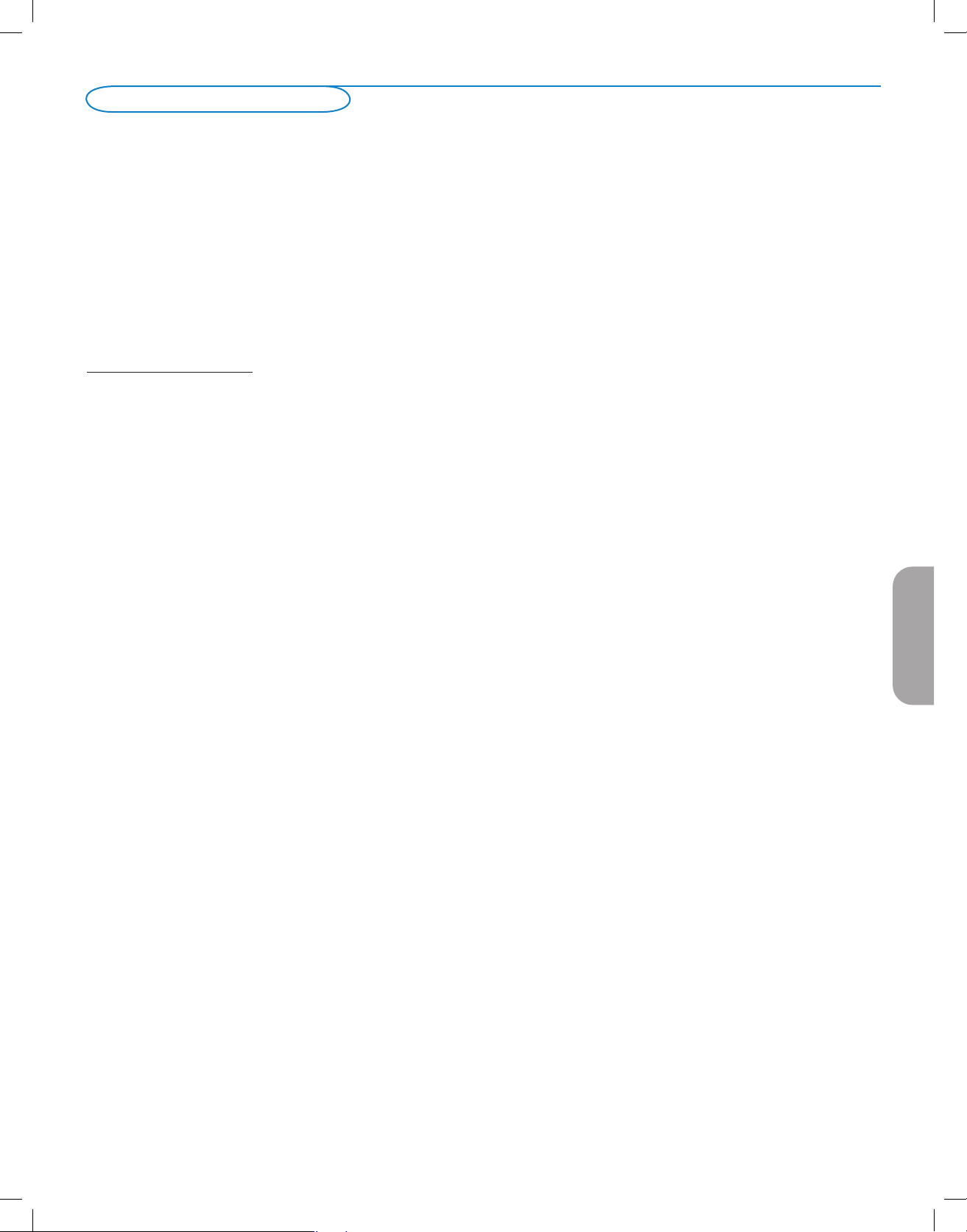
Instalación por primera vez
Nota: La primera vez (y sólo la primera vez) que enciende su aparato, verá una pantalla de introducción de instalación. El procedimiento de
instalación consta de una serie de pantallas que lo guían a través del proceso.
1. Después de una pantalla de introducción, se le pedirá que seleccione el idioma del menú en pantalla del TV. (El texto del encabezado y la información
de la pantalla continuamente cambian de idioma.)
2. Presione el botón del cursor hacia arriba o hacia abajo para resaltar el idioma.
3. Presione el botón
4. Siga las instrucciones en pantalla.
OK.
Parte 1: Instalación del TV
(Omita esta sección si no existe un cable conectado a la entrada de antena del TV, y continúe con la Parte 2.)
Nota: El TV demorará aproximadamente 10 a 15 segundos en encenderse.
1. Seleccione el Idioma que desee y presione el botón verde "Siguiente".
2. Seleccione Cable o Antena en el modo de instalación y presione el botón verde "Siguiente".
3. La instalación automática puede demorar 20 a 40 minutos dependiendo del número de canales que transmita el proveedor de cable o la
emisora.
4. Cuando el TV no reciba ninguna señal de antena/cable, aparecerá el mensaje CANAL NO DISPONIBLE en la pantalla del TV. Cuando no
se reciba ninguna transmisión de la emisora, aparecerá una PANTALLA EN BLANCO en la pantalla del TV.
Nota - El TV quedará en modo en espera después de 10 minutos. Presione el botón POWER del control remoto para encender el TV.
5. No podrá recibir canales pagados cuando use una conexión directa de antena/cable al televisor.
6. Cuando se conecte la caja superior de ajuste al TV con un cable coaxial, es necesario sintonizar automáticamente el TV para el único canal (3
ó 4) por el que sale la caja superior de ajuste y cambiar los canales en la misma (con el control remoto de la caja superior de ajuste) para ver
el programa. Consulte el manual para obtener mayores detalles.
Nota - Los canales recién instalados pueden estar ordenados en una secuencia diferente en este TV. Use los botones CH +/- para ver el
nuevo canal. También puede usar el botón OK para ver la lista de canales.
7. Cuando la caja superior de ajuste se conecta al televisor con una de las conexiones AV (AV 1/AV 2/HDMI 1/ HDMI 2), seleccione esa fuente
de entrada (con el botón AV) para ver los programas y cambiar los canales en la misma (con el control remoto de la caja superior de ajuste)
para ver el programa.
EnglishFrançaiseEspañol
5
Page 14

Uso del control remoto
Nota: En la mayoría de los casos, la función se activará presionando una vez un botón. Presionarlo una segunda vez la desactivará.
Cuando un botón permita varias opciones, aparecerá una pequeña lista. Presiónelo repetidamente para seleccionar el siguiente elemento de la lista. La lista
desaparecerá automáticamente luego de 6 segundos; también puede presionar
POWER
Presiónelo para encender o apagar el TV;
también puede sacarlo del modo en espera o
ponerlo en él.
El TV nunca se apaga totalmente, a menos que
se desenchufe físicamente.
AV
Presione este botón repetidamente para
EnglishFranç EspaiseEspañol
seleccionar la fuente:
HDMI 2,
SIDE o TV. Cuando esté en el
AV 1, AV 2, HDMI 1,
modo TV, de acuerdo con el lugar en
que haya conectado los dispositivos
accesorios.
DEMO
Apaga y enciende el menú Demo
Consulte la p. 8.
CLOCK
Sin función.
OK para que desaparezca de inmediato.
INFO
Muestra información: Presiónelo para
mostrar información (cuando esté disponible)
acerca del canal y programa del TV o
dispositivo accesorio seleccionado.
La calidad y la exactitud de la información que
aparece en la ventana de información se
transmiten desde las emisoras. Es posible que
haya una diferencia en el horario de
transmisión si la emisora está en un área de
huso horario distinto.
OK
- Para activar un ajuste.
- Para que aparezca la lista de canales
almacenados
Botones del cursor
Presione los botones del cursor hacia arriba
o hacia abajo, hacia la izquierda o hacia la
derecha para navegar a través de los menús.
Botones de color
Botones de color
Cuando se utilizan las funciones asociadas a los
botones de color, éstos aparecen en la pantalla.
MENU
Enciende y apaga el menú Ajustes.
Sale del submenú al menú.
VOL (Volumen)
Presione + o - para ajustar el volumen.
MUTE
Activa o desactiva el sonido.
A/CH
Nota: No es necesario que comience
nuevamente la instalación una vez que haya
buscado y almacenado los canales TV
disponibles.
Continuará
CH Selección de canales
- Para explorar los canales TV.
- Para seleccionar entre los canales de Antena
o Cable del TV, primero haga su selección
en el menú Ajustes.
Nota: No es necesario que comience
nuevamente la instalación una vez que haya
buscado y almacenado los canales TV
disponibles.
.
Presione el punto (.) para canales digitales.
6
Page 15

FORMATO
Presione este botón para obtener una lista de formatos de pantalla disponibles (dependiendo de la señal
de recepción). Esto le permite escoger el formato de pantalla de su preferencia.
Presione el botón repetidamente para seleccionar otro formato de pantalla. Automático, Súper zoom,
4:3, Ampliar imágenes 14:9, Ampliar imágenes 16:9, Pantalla Panorámica.
Automático Súper zoom 4:3 Ampliar imágenes 14:9
Ampliar imágenes 16:9 Pantalla Panorámica
Botones de control del TV
.
POWER
CHANNEL
MENU
Automático hace que la imagen llene la pantalla al máximo.
Súper zoom elimina las barras negras a los lados de los programas 4:3, con una distorsión mínima.
Cuando esté en Ampliar imágenes 14:9, Ampliar imágenes 16:9 o Súper zoom, usted puede hacer
visibles los subtítulos con el cursor hacia arriba o hacia abajo.
Nota: Con fuentes de HD no todos los formatos de pantalla estarán disponibles.
Aunque su control remoto se pierda o rompa, usted podrá cambiar algunos
ajustes básicos con los botones del TV.
Presione el interruptor de encendido . para encender el TV.
Presione:
• los botones + VOLUME - para ajustar el volumen.
• los botones
El botón
+ CHANNEL - para seleccionar los canales o fuentes de TV.
MENU se puede utilizar para que aparezca el menú Ajustes sin el
control remoto.
Use:
los botones + VOLUME - para seleccionar los elementos del menú hacia la
•
VOLUME
izquierda o hacia la derecha y los botones
+ CHANNEL -
para seleccionar los
elementos hacia arriba o hacia abajo.
EnglishFrançaiseEspañol
Ajustes del TV
Menú TV
Ajustes del TV Reinicie a estándar
Reinicie a estándar
Imagen
Sonido
Info
Actual
Natural
Vivo
Sutil
Reinicie a estándar
Esto le permite reiniciar sus ajustes para ver y escuchar según los ajustes
predefinidos de fábrica.
1. Seleccione Reinicie a estándar para estándar y presione el botón del
cursor hacia la derecha.
Aparece un menú que le permite seleccionar uno de los ajustes estándar
para ver y escuchar.
Actual : Le muestra los ajustes actuales para ver y escuchar.
Natural : Le permite configurar los ajustes de imagen y sonido para los
valores estándar recomendados. En la mayoría de los casos, le
otorgará una experiencia visual bien balanceada.
Vivo : Le permite configurar los ajustes de imagen y sonido para
enriquecer los valores, usando todas las capacidades del TV.
Sutil : Le permite configurar los ajustes de imagen y sonido para lograr
la más pura representación del contenido de fuente original.
2. Presione el botón de color verde para almacenar el ajuste seleccionado.
7
Page 16

Uso de los menús
Introducción
Cuando use los menús o trate de ejecutar una acción, en la pantalla del TV aparecerán muchas instrucciones de orientación, textos de ayuda
y mensajes. Siga las instrucciones y lea el texto de ayuda que aparece en el elemento específico resaltado. Los botones de color se refieren
a diferentes acciones que se pueden ejecutar, dependiendo del dispositivo activado. Presione el botón de color correspondiente del control
remoto para realizar la acción deseada.
Navegación a través del menú TV
El menú TV le permite el acceso a los ajustes, y cambiar estos ajustes y las
preferencias.
Menú TV Ajustes del TV
Ajustes del TV
EnglishFranç EspaiseEspañol
Opciones
Instalación
Info
Demo
Reinicie a estándar
Imagen
Sonido
• Presione el botón
- En el panel izquierdo, se puede ajustar el elemento de menú resaltado con
el botón del cursor hacia arriba o hacia abajo.
El panel derecho muestra el contenido del elemento de menú resaltado en
el panel izquierdo.
MENU en el control remoto para tener acceso al menú TV.
Nota: Algunas veces no todos los elementos de los menús alcanzan a aparecer
en la pantalla. Use el cursor hacia abajo para mostrar todos los elementos.
- Use el cursor hacia la derecha para ingresar al panel derecho.
El contenido del panel derecho se mueve hacia el panel izquierdo; el panel
derecho muestra el contenido del elemento recién resaltado en el panel
izquierdo.
Nota: En algunos casos es importante que se pueda ver la imagen mientras se
realizan los ajustes. Esto significa que cuando el elemento resaltado está en el
panel derecho, los otros elementos del menú están ocultos. Cuando se vuelve a
presionar el cursor hacia la izquierda, los elementos de menú ocultos vuelven a
aparecer y el elemento resaltado aparece en el panel izquierdo.
• Presione el botón del cursor hacia la izquierda para volver a subir otro nivel
del menú.
- Presione el botón
- Vuelva a presionar el botón
OK en el elemento resaltado para activarlo y salir del menú.
MENU para salir del menú Ajustes.
Nota: También puede salir del menú presionando uno de los botones de color (si
corresponde) en relación con ciertas acciones que se pueden ejecutar.
Menú TV
Opciones Demo
Servicio de subtítulos
Servicios de subtítulos digitales
Opciones de subtítulos digitales
Temporizador
Bloqueo infantil
Cambiar código
Programador
Demo
Info
Pixel Plus
Active control
El menú Demo le permite al usuario obtener una idea de las opciones que son
parte del televisor.
1. Seleccione
Demo en el menú Opciones y presione botón del cursor hacia
la derecha.
2. Resalte la demostración que desee ver con el cursor hacia arriba o hacia
abajo.
3. Presione
OK para comenzar a ver la demostración resaltada.
Presione el botón de color rojo para detener la función.
Vuelva a presionar el botón de color rojo para salir de la demostración y
volver al modo TV.
Nota: La demostración seleccionada se reproduce sólo una vez.
Las demostraciones no requieren la interacción del usuario, salvo para iniciarla.
8
Page 17

Menú Imagen
Menú TV Ajustes del TV
Ajustes del TV
Opciones
Instalación
Info
Reinicie a estándar
Imagen
Sonido
Presione el botón MENU en el control remoto para que aparezca el menú TV. El
menú TV le ofrece una visión general de los menús que puede seleccionar.
Nota: Dependiendo de la señal de entrada, es probable que no se puedan seleccionar uno
o más elementos de menú.
Menú Imagen
Nota: Algunos elementos de menú no están disponibles para fuentes HD.
1. Presione el botón del cursor hacia la derecha para seleccionar
2. Vuelva a presionar el cursor hacia la derecha para ingresar al menú Imagen.
3. Seleccione los elementos de menú con el cursor hacia arriba o hacia abajo.
4. Realice los ajustes con el cursor hacia arriba o hacia abajo, o ingrese a la
lista de elementos de submenú con el cursor hacia la derecha. Seleccione los
elementos de submenú con el cursor hacia arriba o hacia abajo.
Contraste
Éste ajusta la intensidad de las partes brillantes de la imagen, pero mantendrá
las oscuras sin cambio.
Brillo
Ajusta la luz de la imagen completa, que afectará principalmente a las áreas más
oscuras de la imagen.
Imagen.
EnglishFrançaiseEspañol
Menú TV
Ajustes del TV Imagen
Reinicie a estándar
Imagen
Sonido
Info
Contraste
Brillo
Color
Tono
Realce
Temperatura color
Temperatura de color personalizado
Pixel Plus
Color
Ajusta el nivel de saturación de los colores para que se ajusten a su preferencia
personal.
Tono
Le permite seleccionar la mezcla de color (tono) de la imagen.
Realce
Ajusta el realce de los detalles finos de la imagen.
Temperatura color
Esto aumenta o disminuye los colores de tipo
Cálido (rojo) y Frío (azul) para
que se ajusten a preferencias personales.
Seleccione
los colores blancos sean neutrales; y
Frío para dar a los colores blancos un tono azul; Normal para que
Cálido para dar a los colores blancos un
tono rojo.
Temperatura de color personalizado (sólo cuando la temperatura de color está
personalizada)
Sintoniza de manera fina el punto blanco (WP) y el nivel de negro (BL) de la
imagen.
1. Seleccione Temperatura de color personalizado y presione el botón del
cursor hacia la derecha.
2. Use los botones del cursor para seleccionar y configurar los ajustes de:
R-WP: Le permite personalizar la temperatura de color al ajustar el punto
blanco rojo de la imagen.
G-WP: Le permite personalizar la temperatura de color al ajustar el punto
blanco verde de la imagen.
B-WP: Le permite personalizar la temperatura de color al ajustar el punto
blanco azul de la imagen.
R-BL : Le permite personalizar la temperatura de color al ajustar el nivel de
negro rojo de la imagen.
G-BL : Le permite personalizar la temperatura de color al ajustar el nivel de
negro verde de la imagen.
3. Use el botón de color para reiniciar los ajustes predefinidos.
4. Presione el botón del cursor hacia la izquierda para volver al menú Imagen.
Pixel Plus
Pixel Plus es el mejor ajuste, ya que procesa completamente la imagen para que
resalte cada píxel hasta obtener lo mejor, lo que mejora el contraste, el realce,
la profundidad de la imagen, la reproducción del color y la luminosidad de todas
las fuentes, incluida la de alta definición.
9
Page 18

Menú TV / Ajustes del TV
Imagen
Temperatura de color personalizado
Pixel Plus
Contraste dinámico
DNR
Artefacto de reducción MPEG
Realce del color
Active Control
Formato de pantalla
EnglishFranç EspaiseEspañol
Info
Active Control
Apagado
Encendido
Contraste dinámico
Automáticamente hace que el contraste entre las áreas más oscuras y brillantes
de la imagen sea más notorio, a medida que cambian las imágenes en la pantalla.
Normalmente, seleccione
Máximo o Apagado.
Máximo. Puede preferir seleccionar Mínimo, Medio,
1. Presione el botón del cursor hacia la derecha para ingresar a la lista.
2. Seleccione uno de los ajustes con el cursor hacia arriba o hacia abajo.
3. Presione el botón del cursor hacia la izquierda para volver al menú Imagen.
DNR (Reducción digital del ruido)
Filtra y reduce automáticamente el ruido de la imagen, además de mejorar su
calidad ante una recepción de señales débiles de video.
1. Presione el botón del cursor hacia la derecha para ingresar a la lista.
2. Seleccione
Apagado, Mínimo, Medio o Máximo, según el ruido de la imagen.
3. Presione el botón del cursor hacia la izquierda para volver al menú Imagen.
Reducción del artefacto MPEG
Reducción del artefacto MPEG Encendido suaviza las transiciones al
contenido digital.
1. Seleccione Encendido o Apagado.
Realce del color
Cuando se activa, esta opción controla automáticamente la mejora del verde y el
alargamiento del azul. Hace los colores más vivos.
1. Presione el botón del cursor hacia la derecha.
2. Seleccione
Apagado, Mínimo, Medio o Máximo para activar o desactivar el
realce del color con el cursor hacia la derecha.
Active Control
El TV continuamente mide y corrige todas las señales entrantes, a fin de
proporcionar la mejor imagen posible.
1. Seleccione
Active Control.
2. Presione el botón del cursor hacia la derecha para entrar en la lista de valores de
Active control.
3. Presione el botón del cursor hacia la derecha repetidamente para seleccionar
Apagado o Encendido de los valores de Active control.
Los ajustes de imagen se optimizan continuamente. Dichos elementos del menú
no se pueden seleccionar.
4. Oprima el botón
OK o espere a que desaparezca la pantalla Active control.
Formato de pantalla
Este elemento de menú funciona igual que el botón FORMAT del control
remoto.
10
Page 19

Menú Sonido
Menú TV
Ajustes del TV Sonido
Reinicie a estándar
Imagen
Sonido
Info
Ecualizador
Volumen
Balance
Idioma audio digital
Alternar audio
Mono/Estéreo
Modo sonido
Volumen auricular
Menú Sonido
1. Seleccione Sonido en el menú Ajustes del TV.
2. Presione el botón del cursor hacia la derecha para ingresar al menú Sonido.
3. Seleccione los elementos de menú con el cursor hacia arriba o hacia abajo y
realice los ajustes con el cursor hacia la izquierda o hacia la derecha.
Recuerde, los ajustes de control están a niveles normales de rango medio
cuando la escala de barra está ingresada.
Ecualizador
Le permite cambiar la respuesta de frecuencia del sonido para que coincida con
su gusto personal.
Volumen
Éste ajustará el nivel de salida de sonido.
Balance
Éste ajustará la salida de los altavoces de la derecha e izquierda a fin de obtener
la mejor reproducción estéreo para la posición desde la cual está escuchando.
EnglishFrançaiseEspañol
Menú TV / Ajustes del TV
Sonido
Idioma audio digital
Alternar audio
Mono/Estéreo
Modo sonido
Volumen auricular
AVL
Nivelador de volumen
Surround automático
Info
Surround automático
Apagado
Encendido
Idioma de audio digital
(sólo se puede seleccionar con señales de transmisión digitales)
Éste le permite seleccionar su preferencia de idioma en caso de haber programas
con banda sonora multilingüe, si está disponible con señal de transmisión digital.
Nota: El idioma predeterminado para los canales digitales es el idioma del menú
instalado.
Alternar audio
(sólo se puede seleccionar con señales de transmisión analógicas)
Esto le da la posibilidad de intercambiar entre el programa de audio principal y el
segundo programa de audio (SAP), cuando está disponible.
Mono/estéreo
Éste selecciona, de acuerdo con el canal TV, sonido mono o estéreo cuando
están disponibles transmisiones estéreo analógicas.
Modo sonido
Éste selecciona los modos para la reproducción de sonido estéreo o surround,
dependiendo de las señales transmitidas o las señales provenientes de entradas
externas recibidas.
Volumen auricular
Éste controla el nivel de sonido a través de los auriculares.
AVL (Nivelador automático de volumen) (sólo se encuentra disponible con señales
de transmisión analógicas y no digitales)
Éste reduce automáticamente las diferencias de volumen entre los canales
y programas, proporcionando un nivel general más constante. Esto también
reducirá la dinámica del sonido.
Nivelador de volumen
Éste le permite corregir todas las diferencias permanentes de volumen entre los
canales TV o las fuentes externas.
Fabricado bajo licencia de Dolby Laboratories
“Dolby” y el símbolo de doble D son
marcas registradas de Dolby Laboratories.
Surround automático
A veces la emisora transmite señales especiales para programas codificados
con sonido Surround. El TV automáticamente cambia al mejor modo de sonido
surround cuando
Surround automático está encendido.
11
Page 20

Menú Opciones
Menú TV
Ajustes del TV
Opciones
Instalación
EnglishFranç EspaiseEspañol
Info
Nota: Los subtítulos no siempre usan una ortografía
y gramática correctas. No todos los programas de
TV y anuncios de productos están hechos para ser
transmitidos con informaciones de subtítulos. Para
conocer los canales de TV y programaciones con
subtítulos, consulte la programación de los canales de
TV de su área. Los programas subtitulados normalmente
se indican en los listados de TV con marcas de servicio
como ‘CC’.
Opciones
Subtítulos
Servicio de subtítulos
Servicio de subtítulos digitales
Opciones de subtítulos digitales
Temporizador
Bloqueo infantil
Cambiar código
Programador
Menú Opciones
1. Seleccione Opciones en el menú TV.
2. Presione el botón del cursor hacia la derecha para ingresar al menú Opciones.
3. Seleccione los elementos de menú con el cursor hacia arriba o hacia abajo y
realice los ajustes con el cursor hacia la izquierda o hacia la derecha.
Subtítulos
Éste muestra el texto de CC o CS transmitido en pantalla según el servicio
de CC o CS escogido en el servicio de subtítulos. Este texto puede aparecer
permanentemente (suponiendo que el servicio esté disponible en la transmisión)
o sólo cuando se active la opción sin sonido.
1. Presione el botón del cursor hacia la derecha después de haber seleccionado
Subtítulos.
2. Seleccione
Servicio de subtítulos
Esto le permite seleccionar los niveles de servicio de subtítulos de transmisión
analógica que aparecerán.
Subtítulos le permite leer el contenido de voz de los programas de televisión
en la pantalla del televisor. Esta opción, diseñada para ayudar al público con
problemas de audición, usa cuadros de texto en pantalla para mostrar diálogo
y conversaciones mientras el programa de TV está en curso. Los subtítulos
aparecerán en la pantalla durante transmisiones subtituladas.
1. Seleccione Servicio de subtítulos.
2. Presione el botón del cursor hacia la derecha.
3. Seleccione el servicio de subtítulos deseado:
•
CC 1, 2, 3 ó 4
En la pantalla aparece el diálogo (y las descripciones) de la acción de los
programas de televisión con subtítulos.
Generalmente
alternativos, si se están transmitiendo.
•
T 1, 2, 3 ó 4
Se usan a menudo para guías de canales, programaciones, información de
tableros de avisos para programas subtitulados, noticias, información del
tiempo o informes de la bolsa de valores. El canal de televisión no usa
necesariamente todos los servicios de subtítulos durante la transmisión de un
programa con subtítulos.
4. Consulte Subtítulos en el menú Opciones del TV; consulte la información
anterior para activar o desactivar el servicio de subtítulos.
Nota: Este TV muestra subtítulos de televisión según la norma EIA-608, de acuerdo con
las secciones 15.119 del reglamento de la FCC.
Encendido.
Para encender la función de subtítulos encapsulados, vaya a Función ==>
Subtítulos encapsulados y seleccione “Encendidos” o “Encendidos durante
mudo”.
Si usted conecta su caja superior o caja de cable por medio de HDMI o una
entrada de video componente, no podrá seleccionar los subtítulos a través de
su TV. Solo podrán ser seleccionados por medio de su caja superior o caja de
cable.
Servicio de subtítulos digitales
Esto le permite configurar la manera en que ve los subtítulos digitales.
Seleccione uno de los canales de servicio digital que ofrece el proveedor de
subtítulos. Existen 6 servicios estándar. El servicio 1 está designado como el
servicio de subtítulos primario. Este servicio contiene los subtítulos literales o
casi literales del idioma principal que se habla en el audio del programa que se
está viendo. El servicio 2 está designado como el servicio de idioma secundario.
Este servicio contiene subtítulos en un idioma secundario, los cuales son
traducciones del servicio de subtítulos primario. Los otros subcanales de servicio
no están asignados. Es decisión del proveedor de subtítulos individual utilizar los
demás canales de servicio.
Encendidos, Apagados o Encendidos durante mudo.
CC 1 es el más usado. CC 2 se puede usar para idiomas
12
Page 21

Menú TV
Opciones
Subtítulos
Servicio de subtítulos
Servicio de subtítulos digitales
Opciones de subtítulos digitales
Temporizador
Bloqueo infantil
Cambiar código
Programador
Info
Opciones de subtítulos digitales
Reiniciar a valores por default
Tamaño
Estilo
Color de texto
Opacidad de texto
Color de fondo
Opacidad de fondo
Tipo de borde
Opciones de subtítulos digitales
Esto le permite modificar la manera en que los subtítulos digitales aparecen en su
TV.
Seleccione entre las siguientes opciones para cambiar las características visuales
de los subtítulos digitales de su TV.
• Reiniciar a valores por default
Seleccione esta opción para reiniciar las opciones de subtítulos digitales a los
ajustes predeterminados del proveedor de subtítulos.
Oprima el botón
OK para confirmar.
• Tamaño
Seleccione esta opción para elegir el tamaño de los subtítulos según lo desee.
Seleccione
Predeterminado (Automático), Pequeño, Estándar o Grande
y presione el botón OK para confirmar.
• Estilo
Seleccione esta opción para elegir el estilo de la fuente de los subtítulos
según lo desee.
Seleccione
serif, Sans serif, Casual, Cursiva
Predeterminado, Monospaced serif, Serif, Monospaced sans
o Minúsculas.
• Texto
Seleccione esta opción para elegir el color del texto o la opacidad del cuadro
de texto del subtítulo que aparece según lo desee.
Seleccione un color y una de las opciones de opacidad.
• Fondo
Seleccione esta opción para elegir el color de fondo de los caracteres o
una de las opciones de opacidad de fondo del subtítulo que aparece según
lo desee.
Seleccione un color y una de las opciones de opacidad.
EnglishFrançaiseEspañol
Menú Bloqueo infantil
Menú TV
Opciones Bloqueo infantil
Subtítulos
Servicio de subtítulos
Servicio de subtítulos digitales
Opciones de subtítulos digitales
Temporizador
Bloqueo infantil
Cambiar código
Programador
Info
Bloquear después
Bloqueo de canales
Niveles de bloqueo TV
Películas prohibidas
• Borde
Seleccione esta opción para elegir el color o tipo del borde de los subtítulos
que se muestran según lo desee.
Seleccione un color y una de las opciones de tipo.
Temporizador
Éste ajusta un período luego del cual el TV pasa automáticamente al modo de
espera.
1. Seleccione
Temporizador.
2. Presione el botón del cursor hacia la derecha.
3. Seleccione un valor con el botón del cursor hacia arriba o hacia abajo. La lista
tendrá valores de
0 a 180 minutos.
Cuando se selecciona 0, se apaga el temporizador.
Usted siempre puede apagar antes su TV o cambiar la hora fijada.
Menú Bloqueo infantil
Este menú puede controlar las funciones especiales para los canales del TV.
1. Seleccione
hacia abajo.
2. Presione el botón del cursor hacia la derecha para ingresar al menú Bloqueo
infantil.
3. Se le pedirá que ingrese su código (vea a continuación). Siga las instrucciones que
aparecen en pantalla.
Configurar/Cambiar código
1. Seleccione
2. Si todavía no existe código, el elemento de menú se ajusta en
código
Si se ha ingresado antes un código, el elemento de menú se ajusta en
las combinaciones de números desde 0000 a 9999 son números válidos.
3. El menú
confirma que se ha creado el código.
Bloqueo infantil en el menú Opciones con el cursor hacia arriba o
Configurar o Cambiar código con el cursor hacia abajo.
Configurar
. Siga las instrucciones que aparecen en pantalla.
Cambiar código. Siga las instrucciones que aparecen en pantalla. Todas
Preferencias de menú vuelve a aparecer con un mensaje que
13
Page 22

Menú TV / Opciones
Bloqueo infantil Bloquear después
Bloquear después
Bloqueo de canales
Niveles de bloqueo TV
Películas prohibidas
Info
Menú TV / Opciones
Bloqueo infantil Niveles de bloqueo TV
EnglishFranç EspaiseEspañol
Bloquear después
Bloqueo de canales
Niveles de bloqueo TV
Películas prohibidas
Info
Clasificación Clasificación basada
basada en la edad en el contenido
Todo Ninguno
Ninguno Ninguno
TV-Y Ninguno
TV-Y7 (FV) Violencia ficticia
TV-G Ninguno
TV-PG (D) Diálogo
(L) Lenguaje
(S) Sexo
(V) Violencia
TV-14 (D) Diálogo
(L) Lenguaje
(S) Sexo
(V) Violencia
TV-MA (L) Lenguaje
(S) Sexo
(V) Violencia
Temporizador
Tiempo
To d o
Ninguno
TV-Y
TV-Y7
TV-G
TV-PG
TV-14
TV-MA
Bloquear después
Nota: Bloquear después sólo se puede seleccionar si se conoce la hora.
Esto le permite impedir que se vean los canales luego de un retardo que puede
seleccionar. Los canales bloqueados se pueden seguir sintonizando, pero la
imagen estará en blanco y el audio no funcionará.
1. Presione el botón del cursor hacia la derecha para seleccionar
Temporizador o
Tiempo.
2. Seleccione
Tiempo/Temporizador y presione el botón del cursor hacia la
derecha. Esto le permite ajustar la hora luego de la cual se ajusta el bloqueo.
3. Seleccione
4. Ingrese la hora con los botones de números o del cursor y presione
AM o PM para seleccionar el período correcto del día.
OK para
confirmar.
Bloqueo de canales
Esto le permite bloquear completamente un determinado canal de televisión o
fuente externa.
Seleccione los canales o subcanales que desee bloquear y presione
OK para
confirmar.
Niveles de bloqueo TV
Su TV está equipado con un chip V. Esto le permite controlar el acceso a
programas individuales sobre la base de sus respectivas clasificaciones de película
o TV. Los ajustes se aplican a todas las entradas de AV, salvo la HDMI. La
información sobre el contenido de los programas es enviada por la emisora o
proveedor del programa.
1. Seleccione
Niveles de bloqueo TV con el cursor hacia abajo.
2. Presione el botón del cursor hacia la derecha para ingresar a la lista.
3. Seleccione una clasificación de TV por edad con el botón del cursor hacia arriba
o hacia abajo e ingrese en la lista de clasificaciones basadas en el contenido, si la
hay, con el cursor hacia la derecha; luego, seleccione una clasificación basada en
el contenido.
4. Presione
5. Si lo desea, seleccione otra clasificación basada en el contenido y presione
OK para activar/desactivar la clasificación seleccionada.
OK
nuevamente.
Usted sólo necesita ingresar su código una vez mientras el menú esté activo.
Puede bloquear/desbloquear cualquier número de clasificaciones en la lista sin volver
a ingresar su código.
Cada elemento de las clasificaciones tiene un cuadro-gráfico frente a él para indicar
si los programas que tienen esa clasificación están actualmente bloqueados o no:
• Cuadro con una ‘X’: También se bloquean todos los elementos de la lista basada
en el contenido.
• Cuadro vacío: El elemento no está seleccionado.
• Cuadro con una ‘/’: Algunas clasificaciones basadas en el contenido están/no están
seleccionadas.
Cuando se ha seleccionado Todo, se bloquean todos los elementos en las listas
basadas en la edad y basadas en el contenido. Si, mientras Todo está seleccionado,
se anula la selección de cualquier otro elemento, ya sea un elemento basado en la
edad o basado en el contenido, se anula automáticamente la selección de Todo.
Ninguno es la selección de los elementos que no tienen información de clasificación
o que tienen una clasificación de Ninguno. Ambos estarán bloqueados.
Cuando se selecciona un elemento de la lista basada en la edad, también se
bloquearán todos los elementos que estén bajo ese elemento en el mismo grupo.
Cuando usted selecciona una clasificación basada en el contenido, también se
seleccionarán todas las clasificaciones basadas en idéntico contenido en las
categorías basadas en una edad menor.
Apropiado para niños de todas las edades con temas y elementos adecuados para niños de 2 a 6 años.
TV-Y
Programas destinados a niños de 7 años y más.
TV-Y7
TV-Y7-FV
TV-G
sexual o situaciones sexuales.
TV-PG
de los padres. El programa puede contener violencia moderada, diálogos y/o situaciones sexuales y algo de lenguaje fuerte.
TV-14
siguientes elementos: violencia intensa, situaciones sexuales intensas, diálogos sugerentes y lenguaje fuerte.
TV-MA
Programas que incluyen violencia ficticia más intensa que otros programas de la categoría TV-Y7.
Programas adecuados para todas las edades. Estos programas contienen poca o nula violencia, no tienen lenguaje fuerte, y poco o ningún diálogo
Programas que contienen elementos que algunos padres pueden considerar poco adecuados para niños menores y que pueden requerir supervisión
Programas que contienen elementos que pueden no ser adecuados para niños menores de 14 años. Estos programas incluyen uno o más de los
Programas que están diseñados para adultos y que pueden no ser adecuados para niños menores de 17 años. Estos programas pueden contener
violencia gráfica, actividad sexual explícita o lenguaje crudo o indecente.
14
Page 23

Menú TV / Opciones
Bloqueo infantil Niveles de bloqueo TV
Bloquear después
Bloqueo de canales
Niveles de bloqueo TV
Películas prohibidas
Info
NR No clasificado.
G Películas con un contenido moderado, adecuado
para todas las edades.
PG Películas para las que se recomienda supervisión
de los padres. Pueden contener algunas escenas
atrevidas o violentas o quizá algo de lenguaje
depravado.
PG-13 Películas para las cuales se recomienda supervisión
de los padres para menores de 13 años.
R Restringido. Las películas a menudo contienen
lenguaje ofensivo, sexual o depravado, y pueden
no ser adecuadas para niños menores de 17 años.
Se requiere supervisión o permiso de los padres.
NC-17 Incluso con permiso de los padres, están
prohibidas para niños menores de 17 años. Más
sexo ofensivo, violencia o lenguaje depravado.
X Películas que en general se enfocan en el sexo, la
violencia y/o el lenguaje depravado. También se
conocen como pornografía.
Menú TV / Opciones
Bloqueo infantil
Bloquear después
Bloqueo de canales
Niveles de bloqueo TV
Películas prohibidas
Niveles de bloqueo de región
Todo
NR
G
PG
PG-13
R
NC-17
X
Niveles de bloqueo de región
Introduzca su código
Películas prohibidas
Esta función le permite controlar el acceso a películas individuales sobre la
base de sus clasificaciones de la MPAA (Asociación Norteamericana de Cintas
Cinematográficas).
1. Seleccione
Películas prohibidas con el cursor hacia abajo.
2. Presione el botón del cursor hacia la derecha para ingresar a la lista.
3. Seleccione una clasificación de película con el botón del cursor hacia arriba o
hacia abajo.
4. Presione
OK para activar/desactivar la clasificación seleccionada.
Cada elemento de las clasificaciones tiene un cuadro-gráfico frente a él para indicar
si los programas que llevan esa clasificación actualmente se encuentran bloqueados
o no:
• Cuadro con una ‘X’: Las películas con esta clasificación están bloqueadas.
• Cuadro vacío: Las películas con esta clasificación están desbloqueadas.
Cuando se ha seleccionado
Todo, se seleccionan todos los elementos en la lista de
Películas prohibidas. (Se bloquean todas las películas).
Si, mientras está seleccionado Todo, se anula la selección de cualquier otro
elemento, automáticamente se anula la selección Todo.
Cuando se ha seleccionado
NR, no se selecciona ningún otro elemento.
Cuando se ha seleccionado cualquier otro elemento, todas las clasificaciones bajo
ésta clasificación también se seleccionan y por lo tanto se bloquearán todas las
películas con esas clasificaciones.
Niveles de bloqueo de región
Esta función le permite controlar el acceso a programas digitales basándose en
clasificaciones regionales descargadas.
1. Seleccione
Niveles de bloqueo de región con el cursor hacia abajo.
2. Presione el botón del cursor hacia la derecha para ingresar a la lista.
3. Seleccione una clasificación regional con el cursor hacia arriba/hacia abajo e
ingrese, si existe, en la lista de clasificaciones basadas en el contenido con
el cursor hacia la derecha. Luego seleccione una clasificación basada en el
contenido.
4. Presione
5. Si lo desea, seleccione otra clasificación basada en el contenido y presione
OK para activar/desactivar la clasificación seleccionada.
OK
nuevamente.
Cada elemento de las clasificaciones tiene un cuadro-gráfico frente a él para indicar
si los programas que tienen esa clasificación están actualmente bloqueados o no:
• Cuadro con una ‘X’: También se bloquean todos los elementos de la lista basada
en el contenido.
• Cuadro vacío: El elemento no está seleccionado.
• Cuadro con una ‘/’: Algunas clasificaciones basadas en el contenido están/no están
seleccionadas.
EnglishFrançaiseEspañol
Info
Configurar/Cambiar código
1. Seleccione
2. Si todavía no existe código, el elemento de menú se ajusta en
código
Si se ha ingresado antes un código, el elemento de menú se ajusta en
código.
Configurar o Cambiar código con el cursor hacia abajo.
Configurar
. Siga las instrucciones que aparecen en pantalla.
Cambiar
Siga las instrucciones que aparecen en pantalla.
Todas las combinaciones de números desde 0000 a 9999 son números válidos.
3. El menú
Preferencias de menú vuelve a aparecer con un mensaje que confirma
que se ha creado el código.
15
Page 24

Nota: - Desde ahora, cada semana, su TV se cambiará
automáticamente al canal seleccionado, en el día y
horas seleccionados hasta que se apague
nuevamente la función Programador.
- Sólo se puede configurar un Programador.
Menú Instalación
EnglishFranç EspaiseEspañol
Menú TV
Ajustes del TV
Opciones
Instalación
Info
Instalación
Idioma
Canales
Preferencias
Conexiones
Reloj
Borrar ajustes AV
Actualización de software
Programador (Aplica solo para canales fuera del aire)
Desde en espera, éste automáticamente enciende el TV en el número de
canal y hora especificados.
1. Seleccione Programador.
2. Presione el botón del cursor hacia la derecha para ingresar al menú
Programador.
3. Seleccione Temporizador y presione el botón del cursor hacia la derecha.
4. Seleccione Sí.
5. Seleccione Canal y luego el canal al que desea que su TV se cambie en la
hora y día seleccionados.
6. Seleccione Día y después seleccione el día de la semana o seleccione
Diariamente.
7. Seleccione Tiempo e ingrese la hora con los botones numéricos o
presione el botón del cursor hacia arriba o hacia abajo.
8. Presione la tecla OK para activar.
9. Presione el botón del cursor hacia la izquierda para regresar al menú
Opciones o presione el botón MENU para salir del menú.
Selección de idioma del menú
1. Presione el botón MENU en el control remoto.
2. Use el botón del cursor hacia abajo para seleccionar
menú TV.
3. Use el cursor hacia la derecha para ingresar al menú Instalación.
4. Seleccione
Idioma e ingrese a la lista de idiomas disponibles con el botón
del cursor hacia la derecha.
5. Seleccione su idioma con los botones del cursor hacia arriba o hacia abajo y
presione el botón
OK para confirmar su selección.
6. Continúe con el menú Instalación.
Instalación en el
Menú Canales
Menú TV
Instalación Canales
Idioma
Canales
Preferencias
Reloj
Borrar ajustes AV
Actualización de software
Info
Sintonización automática
Actual. de instalación
Instalación de canales débiles
Modo de instalaciónConexiones
Almacenamiento de canales TV
1. Seleccione Canales en el menú Instalación.
2. Use el cursor hacia la derecha para ingresar al menú Canales.
3. Seleccione
4. Use el cursor hacia la derecha para ingresar al menú Sintonización
automática.
5. Presione el botón
6. Seleccione
Cuando se selecciona
buscará los canales de antena de TV (NTSC y ATSC) disponibles en su área
local.
Cuando se selecciona
una compañía de cable y buscará los canales de TV por cable (NTSC, ATSC,
QAM modulada) disponibles en su área.
Asegúrese de llenar el registro con su proveedor de TV por cable y la
conexión de su equipo.
7. Seleccione “
Nota: Para la Sintonización automática, todos los canales deben estar
desbloqueados. Si se solicita, ingrese su código para desbloquear todos los canales.
8. Seccione “
sintonización automática.
El menú en pantalla desaparece y se muestra el progreso de la sintonización
automática: La barra de progreso indica la cantidad de canales analógicos y
digitales del TV.
Sintonización automática en el menú Canales.
OK.
Cable o Antena en el modo Instalación.
Antena, el TV detectará las señales de antena y
Cable, el TV detectará las señales suministradas por
Siguiente” presionando el botón verde del control remoto.
Iniciar” presionando el botón verde para comenzar la
Una vez terminada la sintonización automática, aparece un mensaje que
confirma el término. Presione el botón rojo “Finalizar” y el TV volverá al
menú Instalación.
16
Page 25

Notas:
• Cuando haya bloqueado los canales del TV mientras inicia la sintonización automática, aparece un mensaje que le pide ingresar su código para poder
completar la sintonización automática.
• Cuando se interrumpe, se retiene la información actualizada de canales, al igual que la antigua que aún no se ha actualizado.
• La sintonización automática de fondo sólo ocurre cuando el TV está encendido.
• La información de canales de un canal ATSC sólo se actualiza para el canal ATSC que está sintonizado actualmente.
• Si se sintoniza un canal NTSC, el TV explorará todas las posibles frecuencias de ATSC en la sintonización automática de fondo y actualizará la información.
• Instalación de canales débiles: Esto le permite sintonizar manualmente los canales ATSC de señal débil con el fin de ajustar la antena y, así, optimizar la
calidad de la señal para ese canal.
• Una vez que haya buscado los canales de TV tanto de antena como de cable disponibles, se almacenarán en la memoria.
Sintonización de canales
Canales disponibles:
Nota: Demora en la selección de canales
digitales
Debido a la complejidad de la sintonización digital de
los subcanales, el tiempo para seleccionar y ver un
canal digital puede ser ligeramente superior a lo que
normalmente está acostumbrado el televidente (en
comparación con programas de canales analógicos).
Las transmisiones de canales digitales contienen
información de programas y sistemas que se deben
procesar antes de que aparezca la selección de
canales.
- Cable (NTSC analógico o QAM digital): De 1 a 125 como máx.
- Antena (NTSC analógico o ATSC digital): Del 2 al 69 como máx.
Si un canal sintonizado todavía no se encuentra en el mapa original de
canales, el televisor intentará sintonizar ese canal y lo agregará al mapa.
Si el canal no se ha adquirido, aparecerá un mensaje indicando que el canal
no está disponible.
Cuando usted sintoniza un subcanal ATSC sólo de audio, aparece una
pantalla con el mensaje
Sólo audio.
Nota: Selecciones de subcanales
- Los nuevos estándares que se usan con la transmisión digital permiten recibir
múltiples canales de programas bajo un solo número de canal principal, que se
puede seleccionar presionando la entrada del número del canal de acceso directo
de dígitos del control remoto.
- El número de canales que se muestra durante la instalación incluye los canales
pagados, pero tal vez no pueda verlos todos a no ser que se subscriba con un
Menú TV / Instalación
Canales Actual. de instalación
Sintonización automática
Actual. de instalación
Instalación de canales débiles
Modo de instalación
Iniciar ahora
operador de TV cable.
Importante:
Luego de haber realizado la instalación de los canales de TV, siempre haga una
selección en el menú Instalación entre Antena o Cable, dependiendo de si quiere
ver canales de televisión por antena o TV cable.
Si hace uso de un divisor de señal, no olvide poner el interruptor en la posición
correspondiente.
Actualización de la instalación (sólo con transmisión de TV digital)
Esto le permite sintonizar y actualizar automáticamente todos los canales
digitales disponibles.
Notas: - esto no volverá a instalar los canales desinstalados;
- se eliminarán los canales digitales que ya no se encuentren;
Info
- los canales nuevos que se encuentren no se añadirán a ninguna lista de favoritos;
- no se volverá a numerar a los canales previamente instalados.
EnglishFrançaiseEspañol
Instalación de canales débiles
Esto le permite realizar una instalación de canales digitales ATSC de señal débil.
Esto sólo está disponible para canales de TV instalados a través de una conexión
a antena.
1. Si cierto canal que usted espera ver no está sintonizado o es débil, puede
instalarlo manualmente. Llame a su estación emisora local para conocer qué
canal se está transmitiendo.
2.
Seleccione el canal en la lista mostrada de canales de TV (en el modo de
antena).
3. La potencia de la señal se muestra y actualiza constantemente al girarse la
antena.
Modo de instalación
Esto le permite seleccionar los canales terrestres o de TV cable ya almacenados.
Donde estén presentes estas señales elija entre Antena o Cable.
17
Page 26

Menú Preferencias
Menú TV
Instalación Preferencias
Idioma
Canales
Preferencias
Conexiones
Reloj
Borrar ajustes AV
Actualización de software
Info
EnglishFranç EspaiseEspañol
Ubicación
OSD
Enseñar alertas de emergencia
Descarga de tabla de clasificaciones
Preferencias
1. Presione el botón MENU.
2. Seleccione
botón del cursor hacia la derecha para seleccionar el menú
Ubicación
Esto le permite seleccionar la ubicación de su TV. Si escoge Tienda, los
ajustes de imagen y sonido quedarán fijos. La ubicación Inicio le entregará
total flexibilidad para cambiar cualquier ajuste predefinido de imagen y
sonido.
OSD
1. Seleccione OSD.
2. Presione el botón del cursor hacia la derecha para seleccionar
Mínimo.
Normal, para activar el despliegue constante del número del canal (durante
un máximo de 10 minutos) y el despliegue ampliado de canales de TV e
información de programas en pantalla. Por ejemplo, información sobre
el programa principal o auxiliar, calidad de la señal de entrada de los
dispositivos accesorios conectados, formato de la pantalla, modo de sonido,
disponibilidad del servicio de subtítulos encapsulados, idioma de audio, nivel
de bloqueo, configuración del temporizador de apagado programado.
Mínimo, para activar la pantalla de información reducida del canal.
Nota: Cuando Subtítulos está encendido, no es posible el despliegue constante del
número del canal y del reloj. La barra indicadora del volumen no será visible.
Instalación con el cursor hacia arriba o hacia abajo y presione el
Preferencias.
Normal o
Nota: La Señal de alarma de emergencia no es posible:
- cuando se explora contenido;
- con fuentes de video analógicas.
Notas:
- Usted siempre tiene la posibilidad de retirar el mensaje
de la pantalla.
- El mensaje aparecerá encima de cualquier elemento de
menú u otro mensaje en la pantalla.
Enseñar alarmas de emergencia (EAS)
Este control le permite seleccionar el nivel de prioridad de alerta de la
información difundida por el operador de cable. La norma SCTE18 define un
método de señal de alarma de emergencia para su uso por parte de sistemas
de televisión por cable, para transmitir señales de emergencia a dispositivos
digitales tales como cajas de conexión HD, televisores digitales y VCR
digitales.
El esquema de señales de alarma definido en la norma le permite a un
operador de cable difundir información de alarma de emergencia relacionada
con emergencias y advertencias a nivel estatal y local, de manera económica
y eficaz, al tiempo que minimiza la interrupción de la programación.
Un mensaje de alarma de emergencia tendrá una de las siguientes
prioridades:
Los mensajes de alarma de emergencia con prioridades
Baja, Media, Alta o Máxima.
Alta o Máxima
siempre aparecerán. Los de prioridad Baja o Media aparecerán o se
ignorarán de acuerdo con el ajuste seleccionado.
Importante: Cuando el reloj del TV no esté definido, se ignorarán las Alarmas de
emergencia.
El mensaje de Alarma de emergencia contendrá la siguiente información:
- el texto de la alarma de emergencia;
- la hora de inicio + fecha;
- la hora de término + fecha.
1. Seleccione
Enseñar alarmas de emergencia en el menú Preferencias de
menú.
2. Presione el botón del cursor hacia la derecha y seleccione las opciones de
Alarmas de emergencia:
- Siempre, si desea que aparezcan los mensajes de alarma de emergencia
siempre que estén disponibles.
- Saltar prioridad baja, si desea que se ignoren los mensajes con baja
prioridad.
- Saltar prioridad media/baja, si desea que sólo aparezcan los mensajes con
alta prioridad.
18
Page 27

Importante: Si ha olvidado su código:
1. Seleccione Cambiar código en el menú
Preferencias de menú y presione botón del
cursor hacia la derecha.
2. Presione el botón del cursor hacia la derecha
para ingresar el código de anulación
0-7-1-1.
3. Presione nuevamente el cursor e introduzca un
nuevo código personal de 4 dígitos. El código
anterior se borra y se almacena el nuevo.
Menú TV
Instalación Conexiones
Idioma
Canales
Preferencias
Conexiones
Reloj
Borrar ajustes AV
Actualización de software
AV1
AV2
HDMI 1
HDMI 2
LATERAL
Audio in L/R
Descarga de tabla de clasificaciones
Esto le permite agregar opciones de bloqueo de clasificaciones regionales
junto a sus opciones actuales.
1. Seleccione
Descarga de tabla de clasificaciones con el cursor hacia abajo.
2. Presione el botón del cursor hacia la derecha para ingresar a la lista. Se
le pide que ingrese su código. Si el código es correcto, usted puede elegir
activar o desactivar Descarga de tabla de clasificaciones.
3. Seleccione activar o desactivar la descarga de tabla de clasificaciones.
4. Presione OK para activar/desactivar la selección.
Nota: - Antes de activar, asegúrese de que se transmitan las clasificaciones regionales.
Conexiones
Este menú permite nombrar/etiquetar los dispositivos accesorios que ha
conectado a entradas o salidas externas.
1. Seleccione
2. Presione el botón del cursor hacia la derecha para ingresar la lista de tipos
de dispositivos conectados a la entrada seleccionada.
3. Seleccione los dispositivos accesorios con el cursor hacia arriba o hacia
abajo.
Cuando selecciona
aparece una lista que le permite identificar el tipo de dispositivo accesorio
conectado a esta entrada.
Nota: Si el dispositivo accesorio sólo tiene una salida DVI, use un cable adaptador
DVI a HDMI para conectarse al conector HDMI. También debe conectar el cable
de audio a los enchufes de AUDIO L y R. Vaya a Menú=> Menú TV =>
Instalación =>Conexiones => Audio in L/R => AV1.
Conexiones en el menú Instalación.
AV1, AV2, HDMI 1, HDMI 2, Lateral o Audio in L/R,
EnglishFrançaiseEspañol
Info
Nota: - El ajuste del reloj es necesario para el
funcionamiento correcto de las opciones de
Bloquear después.
- Los subtítulos no aparecerán al mismo tiempo
que el reloj. Vuelva a presionar el botón Reloj
para apagar el reloj si desea ver los subtítulos.
Menú TV
Instalación Reloj
Idioma
Canales
Preferencias
Conexiones
Reloj
Borrar ajustes AV
Actualización de software
Info
Modo reloj automático
Tiempo
Día
Huso horario
Horario de verano
La mayoría de los canales no transmiten información
de reloj. Existen algunos canales de cable que lo
hacen, pero se encuentran al final del anillo de
canales. No existe transmisión de reloj en canales
transmitidos por antena. En dichos casos, la
extracción del reloj tarda demasiado o sencillamente
no hay reloj.
Reloj
Le permite usar el TV como un reloj.
Modo reloj automático
1. Seleccione
2. Presione el botón del cursor hacia la derecha para seleccionar el
reloj automático
Reloj en el menú TV.
Modo
.
3. Presione el botón del cursor hacia la derecha para indicarle al TV que
programe la hora de manera automática o manual.
Canal reloj automático
en Automático)
(disponible sólo cuando el Modo reloj automático está ajustado
Con los botones del cursor, seleccione el número del canal en que el TV
puede encontrar la hora. Por lo general, la hora se puede encontrar en el
canal PBS y algunos otros canales.
Nota: Si se ha seleccionado Manual en el Modo reloj automático, el elemento de
menú Canal reloj automático no se puede seleccionar.
Tiempo - Día
(disponible sólo cuando el Modo reloj automático está ajustado en Manual)
Con los botones del cursor seleccione e ingrese el día y la hora correcta.
Si se ha seleccionado Manual en el Modo reloj automático y no se ha
realizado ninguna búsqueda de reloj, el sistema mantendrá la hora y el día
ingresados.
Huso horario
(disponible sólo cuando el Modo reloj automático está ajustado en Automático)
Esta función permite seleccionar su huso horario local. La información de la
hora de transmisión corregirá la pantalla del reloj a su hora local.
1. Seleccione
Huso horario con el cursor hacia abajo.
2. Presione el botón del cursor hacia la derecha para seleccionar su huso
horario local.
Horario de verano
Automático)
(disponible sólo cuando el Modo reloj automático está ajustado en
El horario de verano lo ajustan automáticamente señales de transmisión
especiales. Este elemento de menú le permite desactivar el ajuste
automático del horario de verano. Esto es útil cuando vive en un área o
estado en que no se aplica un horario de verano, pero donde recibe señales
de otras áreas desde donde se transmiten señales de horario de verano.
1. Seleccione
2. Presione el botón del cursor hacia la derecha y seleccione
Horario de verano con el cursor hacia abajo.
Automático
para que el horario de verano se ajuste automáticamente en base a señales
de transmisión especiales.
3. Seleccione
Apagado para desactivar la corrección automática del reloj en
base a señales de transmisión especiales.
19
Page 28

Menú TV
Instalación
Idioma
Canales
Preferencias
Conexiones
Reloj
Borrar ajustes AV
Actualización de software
Info
EnglishFranç EspaiseEspañol
Conexión de dispositivos accesorios
Actualización de software
Reiniciar
Borrar ajustes AV
Esta función le permite reiniciar la mayoría de los ajustes de imagen y sonido a
sus valores predefinidos en fábrica.
1. Seleccione
Borrar ajustes AV con el cursor hacia abajo.
2. Presione el botón del cursor hacia la derecha.
3. Presione el botón
OK para borrar los ajustes y reiniciarlos a sus valores por
default.
Actualización de software
Este menú le permite actualizar el software del TV utilizando un dispositivo
USB.
Actualización de USB
Es posible iniciar un procedimiento de actualización a partir de una memoria
portátil de USB. El dispositivo de memoria se debe llenar con la imagen (y
estructura) de actualización correcta, que se puede encontrar en el sitio
Web www.magnavox.com/support. Para conocer la forma de cargar una
nueva versión de software en su dispositivo de memoria portátil, consulte el
Anexo 1.
English
De la caja superior de ajuste al TV
1a
Fuente siguiente
TV
AV 1
AV 2
HDMI 1
HDMI 2
Lateral
De la caja superior de ajuste al TV
1b
Fuente siguiente
TV
AV 1
AV 2
HDMI 1
HDMI 2
Lateral
Uso de HDMI
Conecte el cable RF de la pared a la entrada de la parte posterior de la
caja de cable. Ajuste el interruptor de salida de la caja superior de ajuste
en CH 3 ó 4 y sintonice el TV en el mismo canal.
En algunos casos, la caja de cable sintonizará automáticamente el canal 3 ó 4.
Sólo cambie de canal hasta que aparezca la imagen.
Conecte la caja de cable al TV con el cable HDMI.
Nota: Si el dispositivo accesorio sólo tiene una salida DVI, use un cable
adaptador DVI a HDMI para conectarse al conector HDMI. También debe
conectar el cable de audio a los enchufes L y R de AUDIO. A continuación,
diríjase a Menú => Menú TV => Instalación => Conexiones =>
Audio in L/R => AV1
Uso de cable RF
Conecte el cable RF de la pared a la entrada de la parte posterior de la
caja de cable.
Use el segundo cable RF para conectar la caja de cable a la entrada de la
antena del TV.
Esta conexión proporciona sonido mono. Para obtener sonido estéreo, también
utilice la conexión de audio/video compuesto (consulte el panel 3).
Uso de la entrada de video componente
Conecte el cable de video componente a la entrada de la parte posterior
de la caja de cable.
Encienda el TV y el reproductor/grabador de DVD. Presione el botón
CH+ o CH- del control remoto para sintonizar la señal de video que
proporciona AV2.
Inserte un DVD pregrabado en el reproductor/grabador de DVD y
presione PLAY para verificar si se realizó la conexión correcta.
20
Page 29

Del reproductor/grabador de DVD con exploración progresiva al TV
2a
Fuente siguiente
TV
AV 1
AV 2
HDMI 1
HDMI 2
Lateral
Del reproductor/grabador de DVD con exploración progresiva al TV
2b
Uso de HDMI
Conecte el reproductor/grabador de DVD al TV con el cable HDMI.
Encienda el TV y el reproductor/grabador de DVD. Presione el botón
CH+ o CH- del control remoto para sintonizar la señal de video que
proporciona HDMI.
Inserte un DVD pregrabado en el reproductor/grabador de DVD y
presione PLAY para verificar si se realizó la conexión correcta.
EnglishFrançaiseEspañol
Fuente siguiente
TV
AV 1
AV 2
HDMI 1
HDMI 2
Lateral
Del reproductor/grabador de DVD/VCR al TV
3
Fuente siguiente
TV
AV 1
AV 2
HDMI 1
HDMI 2
Lateral
Uso de la entrada de video componente (YPbPr)
Inserte los conectores de video componente en los enchufes respectivos
del reproductor/grabador de DVD y del TV (Y, Pb y Pr).
Conecte los cables de audio rojo/blanco en los enchufes de salida de
audio del reproductor/grabador de DVD y en las entradas de audio AV
del TV.
Encienda el TV y el reproductor/grabador de DVD. Presione el botón
AV del control remoto hasta que la fuente conectada aparezca en la
pantalla de TV.
Inserte un DVD pregrabado en el reproductor/grabador de DVD y presione
PLAY para verificar la conexión correcta.
Uso de audio-video compuesto
Conecte el cable de video compuesto a la entrada Video de la
parte posterior del TV y a la salida Video de la parte posterior del
reproductor o grabador de DVD/VCR.
Conecte los cables de audio (rojo/blanco) a las entradas de audio AV
que se encuentran en la parte posterior del TV y a las salidas de audio
que se encuentran en la parte posterior del reproductor o grabador de
DVD/VCR.
Encienda el TV y el reproductor o grabador de DVD/VCR. Presione
el botón AV del control remoto hasta que aparezca AV1 ó AV2 en la
pantalla del TV.
Inserte un DVD pregrabado en el reproductor/grabador de DVD, o una
cinta de video en el reproductor/grabador de VCR, y presione PLAY
para verificar si se realizó la conexión correcta.
Enseguida diríjase a Menú => Menú TV => Instalación =>
Conexiones => Audio in L/R => AV1
21
Page 30

4
EnglishFranç EspaiseEspañol
De la cámara de video/consola de juegos al TV
Uso de la entrada de audio/video compuesto
Conecte el cable de video (amarillo) de la salida de video de la cámara (u
otro dispositivo) a la entrada de video (amarilla) que se encuentra a un
costado del TV.
O
Conecte el cable S-video a la entrada S-video en el costado del TV y a la
salida.
Conecte los cables de audio (rojo/blanco) de las salidas de audio del
dispositivo a las entradas de audio (roja/blanca) que se encuentran a un
costado del TV.
Consejo: Para dispositivos mono, conecte sólo el cable de audio blanco de la
salida de audio del dispositivo a la entrada de audio blanca que se encuentra a
un costado del TV.
Encienda el TV y el dispositivo. Presione el botón AV del control
remoto hasta que aparezca LATERAL en la pantalla del TV. Presione
PLAY en el dispositivo para verificar la conexión.
Nota: Cuando S-video y audio/video compuesto estén conectados existirá
interferencia.
Conexiones laterales – USB/Auricular
USB
Receptor de sonido digital
Auricular
1. Inserte la clavija del auricular en el enchufe de auriculares * como se
muestra.
2. Presione el botón
altavoces internos del TV.
La impedancia de los auriculares debe estar entre 8 y 4000 ohmios. El
enchufe hembra de los auriculares tiene un enchufe de 3,5 mm.
En el menú Sonido, seleccione
volumen de los auriculares.
MUTE (mudo) del control remoto para apagar los
Volumen auricular para ajustar el
Ver contenido de un dispositivo USB
Inserción de un dispositivo USB
Nota: Los dispositivos USB no se incluyen con este TV.
Inserte un dispositivo
Cuando se inserte un dispositivo USB, el menú del explorador multimedia
aparecerá automáticamente; consulte más adelante.
Retiro de un dispositivo USB
1. Primero desactive el menú. Para ello, navegue hasta el menú del
explorador multimedia y presione el botón MENU para salir del menú.
2. Retire el dispositivo USB.
Conecte un receptor de sonido multicanal digital al conector de SALIDA
DE AUDIO (DIGITAL) en la parte inferior del TV.
USB en el conector USB a un constado del TV.
El TV tiene un conector de SALIDA DE AUDIO (DIGITAL)
para un amplificador o receptor externo.
Si su amplificador o receptor tiene un conector adecuado para la entrada de
audio digital, usted puede conectarlo con un solo cable a la SALIDA DE
AUDIO (DIGITAL) del TV.
22
Page 31

Explorador multimedia
Notas:
• El TV admite presentaciones de diapositivas
con música de fondo.
• La reproducción continuará aun si se cambia
temporalmente a pantallas de exploración. El audio
se detendrá cuando llegue a su término o cuando
comience a sonar otra canción.
• No se admiten archivos JPEG progresivos.
• Los archivos no deben tener más de 128 caracteres
de largo.
• No use puntos cuando nombre archivos.
• Puede encontrar más comentarios técnicos en el
Anexo 3.
Pueden aparecer los siguientes iconos:
Carpeta
Imágenes
Música
Lista de reproducción o álbum
personalizado
El explorador multimedia le permite ver imágenes o reproducir archivos de
audio almacenados en un dispositivo USB.
La aplicación de explorador multimedia se llama a partir del menú principal
(presione el botón MENU) seleccionando el dispositivo USB y presionando el
botón del cursor hacia la derecha.
Notas:
- Se pueden reproducir los siguientes formatos de archivo:
• Para imágenes: JPEG
• Para audio: MP3, MP3 Pro
- Sólo se admiten dispositivos de memoria con formato FAT/DOS.
- Si no se admite su cámara digital, asegúrese de que la cámara esté encendida y
compruebe que su ajuste de configuración sea el correcto (consulte el manual de la
cámara).
- Magnavox no será responsable si no se admite su dispositivo USB.
Menú de Explorador de multimedia
1. Inserte un dispositivo USB.
2. Seleccione el dispositivo USB en Multimedia con los botones del cursor
hacia arriba o hacia abajo. El explorador de multimedia permitirá que el
usuario busque contenido almacenado en el dispositivo USB insertado.
Presione el botón del cursor hacia la derecha.
3. El explorador de 2 paneles aparecerá en panel izquierdo con los tipos de
contenido (música, imágenes).
En el panel derecho aparecerá el contenido disponible del tipo de contenido
seleccionado.
4. Presione el botón del cursor hacia arriba o hacia abajo y luego hacia la
derecha para ingresar al contenido.
5. Presione el botón del cursor hacia arriba o hacia abajo para seleccionar un
archivo o directorio.
Nota: Presione el botón de color verde para que aparezcan todos los archivos de
imagen del directorio actual como miniaturas cuando se exploran las imágenes.
Vuelva a presionar el botón verde para que los archivos de imagen aparezcan en
una lista.
6. En caso de que se seleccione un
mostrar un archivo de imagen o reproducir un archivo de audio.
En caso de que se seleccione un directorio, un álbum o una lista de
reproducciones, presione el botón del cursor hacia la derecha para ingresar
al contenido, o presione el botón
diapositivas o una reproducción de los archivos del directorio, álbum o lista
de reproducción.
7. Presione el botón del cursor hacia la izquierda para que la música se siga
reproduciendo y vuelva al menú Multimedia.
8. Presione uno de los botones de color del control remoto para realizar la
función correspondiente que se indique en la parte inferior de la pantalla.
El botón de color azul se puede usar para que el color vuelva a aparecer.
9. Para dejar de reproducir el contenido, presione el botón MENU del
control remoto.
Nota : - Puede funcionar con ciertos dispositivos de memoria, pero no con la mayoría
de los dispositivos de cámara.
- Los dispositivos USB no se incluyen con este TV. Use un dispositivo USB que
posea un ancho menor a 25 mm para obtener la mejor conexión.
Botones de funciones que se encuentran en la parte inferior de
la pantalla
Details (Detalles) Para mostrar una descripción del archivo o
directorio seleccionado.
Transiciones Para seleccionar si se debe aplicar una transición
durante una presentación de diapositivas.
Tiempo de diapositiva Para seleccionar el tiempo que se mostrará una
imagen en una presentación de diapositivas.
Rotación Para girar una imagen.
Repetir uno/todos Para repetir la reproducción de un archivo de música.
Aleatorio Para reproducir colecciones de música de manera
aleatoria.
archivo, presione el botón OK para
OK para iniciar una presentación de
EnglishFrançaiseEspañol
23
Page 32

Grabación con su grabador
Grabación de un programa de TV
Usted puede grabar un programa de TV usando el sintonizador de sus grabadores sin afectar a su televisor.
1. Seleccione el número de canal en su grabador.
2. Ajuste su grabador para que grabe.
Consulte el manual de su grabador.
¡El cambio de números de canal en su televisor no perturba la grabación!
Selección de dispositivos conectados
1. Presione el botón AV repetidamente o seleccione Conexiones en el menú
EnglishFranç EspaiseEspañol
Ajustes para seleccionar
acuerdo con el lugar en que conectó sus dispositivos.
2. Presione el botón del cursor hacia arriba o hacia abajo.
3. Presione
OK.
AV1, AV2, HDMI 1, HDMI 2, Lateral o TV, de
Notificaciones reglamentarias: Notificación de la Comisión Federal de Comunicaciones.
Este equipo ha sido probado y se considera que cumple con los límites
para dispositivos digitales Clase B, según la Parte 15 de las normas de la
FCC. Dichos límites se establecen para brindar una protección razonable
contra interferencia dañina en una instalación residencial. Este equipo
genera, utiliza y puede irradiar energía de radiofrecuencia y, si no se instala
y utiliza de acuerdo con las instrucciones, puede provocar interferencia
dañina a las comunicaciones radiales. Sin embargo, no hay ninguna garantía
de que no se produzca interferencia en una instalación determinada. Si este
equipo causa interferencia dañina en la recepción de radio o televisión, lo
que se puede determinar apagando y encendiendo el equipo, se le sugiere
al usuario que trate de corregir la interferencia tomando una o más de las
siguientes medidas:
Reoriente o reubique la antena receptora.
Aumente la separación entre el equipo y el receptor.
Conecte el equipo a un tomacorriente en un circuito distinto al que está
conectado el receptor.
Consulte al distribuidor o a un técnico con experiencia en radio o
televisión para obtener ayuda.
Modificaciones La FCC necesita que se le notifique al usuario que cualquier cambio o
modificación realizados en este dispositivo que no esté aprobado por
Magnavox Consumer Electronics podrían anular la autoridad del usuario
para operar el equipo.
Cables Las conexiones a este dispositivo deben efectuarse con cables blindados
con cubiertas de conectores RFI/EMI metálicos que cumplan las normas y
regulaciones de la FCC.
Notificación para Canadá Este aparato digital de clase B cumple con todos los requerimientos de las
regulaciones canadienses para equipos causantes de interferencia.
Avis Canadien Cet appareil numérique de la classe B respecte toutes les exigences du
Règlement sur le matériel brouilleur du Canada.
Ranura de seguridad Kensington (si está presente)
Su TV viene equipada con una ranura de seguridad Kensington, para evitar que sea robada.
La cerradura antirrobos Kensington se debe comprar por separado.
La cerradura Kensington es un cable de acero plastificado que trae una cerradura. Se debe fijar un extremo a la abertura en el TV y se
cierra con una llave especial. El otro extremo se sujeta a un punto fijo.
® Kensington y MicroSaver son marcas registradas en los EE.UU. por ACCO World Corporation con inscripciones registradas y patentes pendientes
en otros países. Todas las otras marcas, registradas o no, son propiedad de sus respectivos propietarios.
24
Page 33

Consejos para la localización de fallas
Síntomas Causas posibles Lo que debe hacer
No aparece ningún • Existe una falla en el • Revise si el cable de suministro eléctrico está debidamente conectado al
despliegue en suministro eléctrico tomacorriente. Si aún no se suministra energía, desconecte en enchufe. Espere
la pantalla • El TV no está encendido 60 segundos y vuelva a insertar el enchufe. Encienda nuevamente el TV.
• Presione el botón POWER del TV y espere 10 a 15 segundos.
• El TV pasa a modo en • Presione el botón POWER del control remoto.
espera después de 10
minutos sin video.
• Existen fallas en la • Revise si los cables euroconectores o los enchufes hembra de la antena
conexión aérea y de cable están debidamente conectados.
• Se seleccionó una fuente • Revise si se seleccionó correctamente la fuente. Presione el botón AV
Recepción deficiente • Existe una falla en la • Existe una falla en la conexión de la antena.
(imagen nívea y conexión de la antena
ruido) • La transmisión es débil
Imagen rojiza •
en AV1/2
No hay sonido • El nivel de volumen está • Trate de aumentar el volumen. (No verá el indicador de volumen si Visualizaciones
• El sonido está desactivado • Revise que no esté desactivado el sonido.
• Apunte el control remoto directamente al sensor que se encuentra en la parte
•
Interferencia en • Existen artefactos • Trate de apagar todos los artefactos eléctricos, por ejemplo, secador de pelo,
el sonido eléctricos que producen aspiradora que estén en uso.
la interferencia
Líneas de • Se detectó la señal • Revise si el cable de suministro eléctrico está debidamente conectado.
interferencia que equivocada • Presione la tecla +CH– del control remoto y seleccione un canal superior y luego
aparecen en S-video uno inferior.
• Compruebe que no haya cables de video compuesto conectados en la misma
Imagen intermitente • Falló la autenticación de • Aparece ruido si falló la autenticación de *HDCP del equipo digital conectado
o fluctuante en *HDCP (consulte (reproductor de DVD o caja de ajuste). Revise el manual del usuario del equipo
HDMI el glosario) digital al que esté conectado.
• Utilice un cable que se adapte a HDMI.
• Intente desenchufar el cable HDMI y vuelva a enchufarlo.
Barra negra en la • La velocidad de • Cambie la velocidad de actualización de la PC a 60 Hz.
parte superior e actualización de la PC
inferior de la pantalla es demasiado alta
en el modo PC
Ajuste de posición •
de imagen
Aparecen puntos
negros ocasionalmente
en la pantalla (sólo
para TV LCD)
rendimiento del aparato.
No funcionan los • Se realizaron las • Revise si las conexiones son las correctas.
modos de PC conexiones equivocadas • Revise si se seleccionó correctamente la fuente. Presione el botón AV para
• Se seleccionó una fuente ingresar a la lista Fuente y seleccione la fuente correcta.
equivocada
• La resolución de la • Revise si configuró la computadora en una resolución de pantalla compatible.
El TV no responde
al control remoto • Revise si el LED azul parpadea cuando usa el control remoto.
• Las baterías están agotadas • Intente cambiar las baterías.
No entiendo el idioma
en pantalla para
operar el aparato
botón del cursor hacia la derecha dos veces para ingresar al siguiente nivel del
menú y presione el botón del cursor hacia arriba o hacia abajo para seleccionar el
idioma correcto Presione la tecla OK para confirmar la selección.
No hay sonido desde
la PC • Revise las conexiones de ENTRADA DE AUDIO
punto fijo de color rojo, azul, verde o negro. Observe que esto no afecta el
equivocada para ingresar a la lista Fuente y seleccione una fuente.
Ajuste equivocado del
reproductor de DVD
en cero en pantalla (OSD) está fijado en el mínimo).
delantera del TV.
Selección de audio
equivocada
entrada AV.
Pequeñas diferencias en
las señales de salida de
diferentes marcas y tipos de
fuentes de alta definición
• Es una característica del • Este síntoma no es un problema. El panel de cristal líquido está fabricado con
panel de cristal líquido tecnología muy avanzada y de gran precisión para brindar finos detalles de imagen.
Ocasionalmente, pueden aparecer algunos pixeles inactivos en pantalla como un
pantalla no es la adecuada
•
La polaridad de las baterías • Revise la polaridad de las baterías.
no es la correcta
• Seleccionó • Presione el botón MENU para salir del menú en pantalla. Presione el botón
accidentalmente el MENU para ingresar al menú principal y presione el botón OK. Use el botón del
idioma equivocado cursor hacia abajo para seleccionar el tercer elemento del menú principal Use el
Audio in L/R => seleccione AV1
• Ajuste el reproductor de DVD en el formato de video correcto.
• Presione MENU => Menú TV => Instalación => Conexiones =>
• Al mostrar una señal de alta definición de entradas YPbPr o HDMI, si fuese
necesario, puede ajustar la posición de la imagen al centro de la pantalla con los
botones izquierda/derecha o arriba/abajo en el control remoto.
• Revise si el control remoto se encuentra en modo de TV.
EnglishFrançaiseEspañol
25
Page 34

Consejos para la localización de fallas
Síntomas Causas posibles Lo que debe hacer
AVL no funciona • AVL no trabajará cuando • Nada
la señal de entrada sea
AC3.
• AVL no trabajará cuando
el disco DVD este
codificado para Dolby
Digital.
Si su problema no se resuelve
Apague el TV y vuelva a encenderlo.
Nunca intente reparar un TV defectuoso usted mismo.
Consulte a su distribuidor o llame a un técnico de TV.
EnglishFranç EspaiseEspañol
Número telefónico del Centro de Atención al
Cliente Magnavox: 1-800-705-2000
Tenga listos el modelo y el número del producto, que puede
encontrar en la parte posterior del aparato de televisión, antes
de llamar.
Consejos
Cuidado de la pantalla
No toque, presione, frote ni golpee la pantalla con objetos duros ya que pueden rayar, estropear o dañar la pantalla permanentemente.
No frote la pantalla con paños tratados quimicamente. No toque la superficie con las manos desnudas o trapos con grasa (algunos cosméticos
son perjudiciales para la pantalla). Desenchufe el TV antes de limpiar la pantalla.
Cuando la superficie está empolvada, pase cuidadosamente un paño con algodón absorbente u otro material suave como gamuza remojada.
No utilice acetona, tolueno ni alcohol porque causan daño químico. No use limpiadores líquidos o en aerosol. Si le cae saliva o gotas de agua,
límpiela rápidamente. La larga exposición a los líquidos puede causar deformación y disminución en la intensidad de los colores.
Características de las pantallas de plasma
Esta pantalla de plasma está diseñada para utilizarse a altitudes de hasta 2,000 metros (6,562 pies) sobre el nivel del mar (y/o con una presión
ambiental de 800 hPa). También es posible utilizar el equipo a mayor altitud (o presión). sin embargo, a altas altitudes (o con una presión
ambiental igual o inferior a 800 hPa), la imagen de la pantalla puede volverse inestable y perder precisión. Por otra parte, en tales condiciones
la pantalla de plasma puede emitir un zumbido. Esos posibles efectos adversos están relacionados con la altitud y suceden con todas las
pantallas de plasma. Una vez que el equipo se traslada a una distancia inferior a unos 2,000 m (o con una presión igual o superior a 800 hPa),
es muy posible que sus funciones recuperes la normalidad. Nota: el transporte a elevadas altitudes no tiene consecuencias negativas en el
dispositivo ni en la calidad de la imagen.
¿Cómo eliminar las baterías?
Las baterías que se proporcionan no contienen los metales pesados cadmio y mercurio. No obstante, en muchas áreas no se pueden eliminar
baterías junto con los desechos domésticos. Por favor, asegúrese de eliminar las baterías en conformidad con las regulaciones locales.
Ejemplos de imágenes fijas (ésta no es una lista exhaustiva; puede encontrar otras en su visualización):
•
Menús de TV y DVD: Listados de contenido de discos de DVD;
•
Barras negras: Cuando aparecen barras negras en los costados izquierdo y derecho de la pantalla, se recomienda cambiar a un
formato de imagen que llene la pantalla completa.
•
Logotipo de canal de televisión: Pueden ser un problema si son brillantes y fijos. Es menos probable que gráficos que se mueven o
son de bajo contraste causen un envejecimiento disparejo de la pantalla.
•
Avisos financieros: Aparecen en el fondo de la pantalla.
•
Logotipos de canales de compra y anuncios de precios: Son brillantes y se muestran constante o repetidamente en la misma
ubicación de la pantalla del TV.
Entre los ejemplos de imágenes fijas también se puede incluir logotipos, imágenes de computador, indicadores de hora, teletexto e
imágenes mostradas en modo 4:3, imágenes o caracteres estáticos, etc.
Notas:
- reduzca el contraste y el brillo durante la visualización;
- una vez que ocurra una quemadura, nunca desaparecerá completamente.
26
Page 35

Glosario
DVI (Interfaz visual : Formato de interfaz digital creado por Digital Display Working Group (DDWG) para convertir señales analógicas en
digital) señales digitales, para hacerlas compatibles tanto con monitores analógicos como con monitores digitales.
VGA (Matriz : Sistema de pantalla gráfica común y estándar para PC.
gráfica de video)
Señales RGB : Éstas son las tres señales de video: rojo, verde y azul (RGB, por sus siglas en inglés) que conforman la imagen. El uso de
estas señales mejora la calidad de la imagen.
Señales S-VHS : Éstas son las 2 señales de video Y/C separadas provenientes de los formatos de grabación S-VHS y Hi-8. Las señales
de luminancia Y (blanco y negro) y de crominancia C (color) se graban en forma separada en la cinta. Esto proporciona
una mejor calidad de imagen que el video estándar (VHS y 8 mm), en los que las señales Y/C se combinan para formar
una sola señal de video.
Sonido NICAM : Proceso mediante el cual se puede transmitir sonido digital.
16:9 : Se refiere a la proporción entre el alto y el ancho de la pantalla. Los televisores de pantalla panorámica tienen una
proporción de 16/9; los TV convencionales tienen una proporción de 4/3.
HDMI (Interfaz : Proporciona una interfaz de audio/video completamente digital sin comprimir entre el TV y cualquier componente de
multimedia de alta audio o video equipado con HDMI, como una caja superior de ajuste, un reproductor de DVD o un receptor de A/V.
definición) HDMI admite video mejorado o de alta definición más audio digital de dos canales.
Sistema : Las imágenes de televisión no se transmiten de la misma forma en todos los países. Existen diferentes formatos: BG,
DK, I y LL’. El ajuste del sistema se usa para seleccionar estos formatos diferentes. Esto no se debe confundir
con la codificación de colores PAL o SECAM. PAL se usa en la mayoría de los países de Europa; SECAM se usa en
Francia, Rusia y la mayoría de los países africanos. Los Estados Unidos y Japón usan un sistema diferente llamado NTSC.
Las entradas EXT1 y EXT2 se usan para leer grabaciones codificadas en NTSC.
HDCP (Protección : Especificación desarrollada por Intel para proteger el entretenimiento digital que usa la interfaz DVI. HDCP permite la
de contenido digital transmisión codificada de contenido digital entre la fuente de video o transmisor, como una computadora, un
de alto ancho reproductor de DVD o una caja superior de ajuste, y la pantalla digital o receptor, como un monitor, televisor
de banda) o proyector.
YPbPr : Señal de video componente analogo.
EnglishFrançaiseEspañol
27
Page 36

Anexo 1: Actualización de software del TV Magnavox con memoria portátil
EnglishFranç EspaiseEspañol
Menú TV Instalación
Ajustes del TV
Opciones
Instalación
Info
Idioma
Canales
Preferencias
Conexiones
Reloj
Borrar ajustes AV
Actualización de software
Introducción
Magnavox ofrece actualización de software para su TV usando memoria portátil
USB.
Después de haber terminado una actualización de software, el TV por lo general
funcionará mejor.
Las actualizaciones que se hagan dependen del software de actualización que esté
usando, así como el que tenía el TV antes de la actualización.
Puede ejecutar la actualización de software usted mismo.
Tenga en cuenta que el contenido de este documento está dirigido a usuarios con
habilidades técnicas o de software.
Preparación de una memoria portátil para la actualización
de software
Para el procedimiento necesitará:
• Una computadora personal con capacidad para explorar en Internet.
• Una utilidad de archivo que admita el formato ZIP (por ejemplo, WinZip para
Windows o StuffIt para Mac OS).
• Una tarjeta de memoria USB, de preferencia vacía.
Nota: Sólo se admiten los dispositivos de memoria con formato FAT/DOS.
Se puede obtener nuevo software de su distribuidor, o lo puede descargar del
sitio Web www.magnavox.com/usasupport:
1. Vaya a
www.magnavox.com/usasupport con el explorador de Internet de su
computadora.
2. Siga el procedimiento hasta encontrar la información y el software
correspondiente a su TV.
3. Seleccione el archivo de actualización de software más reciente y descárguelo a
su PC.
4. Descomprima el archivo ZIP y copie el archivo “autorun.upg” al directorio raíz de
la memoria portátil USB.
Nota: Use sólo actualizaciones de software que se encuentren en el sitio Web
www.magnavox.com/usasupport.
Verificación de la versión del software del TV
Antes de comenzar la actualización del software, se recomienda verificar lo que es
el software actual del TV.
1. Seleccione
2. Presione el botón del cursor hacia la derecha.
El menú Actualización de software se moverá al panel izquierdo.
3. Seleccione
del software actual.
Actualización de software en el menú Instalación.
Información actual de software para ver la versión y la descripción
28
Page 37

Procedimiento automático de actualización de software
Para la actualización automática del software, copie el archivo “autorun.upg”
en la raíz de la memoria portátil USB.
1. Apague el TV y retire todos los dispositivos de memoria.
2. Inserte la memoria portátil USB que contiene la actualización de software
descargada.
3. Encienda el TV con el interruptor de encendido . que se encuentra en la
parte derecha del TV.
4. En el arranque, el TV explorará la memoria portátil USB hasta encontrar
el documento actualizado. El TV pasará automáticamente al modo de
actualización. Después de algunos segundos, aparecerá el estado del
procedimiento de actualización.
Advertencia:
• No está permitido retirar la memoria portátil USB durante el procedimiento de
actualización de software.
• En caso de una pérdida de potencia durante el procedimiento de actualización,
no retire la memoria portátil USB del TV. El TV continuará la actualización
apenas vuelva la energía.
• Si intenta actualizar a una versión del software inferior a la que ya tiene el TV,
se le pedirá que lo confirme. Instalar una versión más antigua sólo se debe hacer
en caso de extrema necesidad.
• Si ocurre un error durante la actualización, debe volver a intentar el
procedimiento o comunicarse con un distribuidor.
5. Cuando la actualización del software haya terminado con éxito, retire la
memoria portátil USB y reinicie el TV con el interruptor de encendido .
que se encuentra en la parte derecha del TV.
El TV se iniciará con el nuevo software.
Nota: Una vez finalizada la actualización, use su PC para retirar el software del TV
de la memoria portátil USB.
EnglishFrançaiseEspañol
Menú TV
Instalación
Idioma
Canales
Preferencias
Conexiones
Reloj
Borrar ajustes AV
Actualización de software
Info
Actualización de software
Software actual
Actualizaciones
Procedimiento manual de actualización de software
Para una actualización manual de software, copie el archivo “autorun.upg” a
un directorio llamado “Upgrades” (actualizaciones) ubicado en la raíz de la
memoria portátil USB.
1. Inserte la memoria portátil que contiene la actualización de software
descargada.
2. El TV automáticamente iniciará el menú de exploración del contenido. Salga
del menú presionando el botón MENU.
3. Seleccione
Actualizaciones.
El TV mostrará en una lista todas las imágenes disponibles en la memoria
portátil USB y mostrarán los datos de cada imagen de actualización
seleccionada.
4. Seleccione la imagen de actualización correcta y presione el botón de color
rojo para iniciar la actualización.
El TV se reiniciará y pasará automáticamente al modo de actualización.
Después de algunos segundos, aparecerá el estado del procedimiento de
actualización.
Advertencia:
Si intenta actualizar a una versión del software inferior o igual a la que ya tiene
el TV, se le pedirá que lo confirme. Instalar una versión más antigua sólo se debe
hacer en caso de extrema necesidad.
5. Cuando la actualización del software haya terminado con éxito, retire la
memoria portátil USB y reinicie el TV con el interruptor de encendido .
que se encuentra en la parte derecha del TV.
El TV se iniciará con el nuevo software.
Actualización de software en el menú Instalación. Vaya a
29
Page 38

Anexo 2: Formato de presentación de diapositivas con música de fondo del TV Magnavox
Notas:
- La versión más reciente de este documento se puede encontrar en el sitio Web de soporte de Magnavox (www.magnavox.com/usasupport).
Use el número de tipo del TV (por ejemplo,
- Magnavox no será responsable de ningún problema que pueda ocurrir como resultado del contenido en este documento. Los errores que se informen a
Magnavox se adaptarán y publicarán en el sitio Web de Magnavox a la brevedad.
42MF237S/37) para encontrar esta documentación y otros archivos relacionados.
Introducción
Este documento explica cómo hacer una presentación de diapositivas Magnavox con audio de fondo.
Tenga en cuenta que el contenido de este documento está dirigido a usuarios con habilidades técnicas o de software.
Para iniciar la presentación de diapositivas abra el archivo de la presentación en el explorador de la red domiciliaria de su TV.
1. Presione el botón MENU en el control remoto después de haber insertado un dispositivo USB y haber encendido el televisor.
2. Vaya a la ubicación en que almacenó el archivo de presentación de diapositivas (.alb) en su memoria portátil.
3. Seleccione el archivo de presentación de diapositivas y presione el botón
4. Para detener la presentación de diapositivas, presione el botón Ê.
OK para comenzar la presentación de diapositivas.
EnglishFranç EspaiseEspañol
Reglas generales
• La presentación de diapositivas utiliza sintaxis ASCII XML para permitir la creación y edición de los archivos de presentación de diapositiva
mediante herramientas simples.
• Todas las referencias a contenido en red deben basarse en la dirección global de ese contenido.
• El contenido en una memoria portátil (MP) no tiene una dirección global; como resultado al contenido de una MP nunca se le puede atribuir
una referencia desde una presentación de diapositivas que no esté almacenada en la misma MP.
• Para mantenerse portátil, una presentación de diapositivas que se almacene en una MP debe SÓLO atribuir una referencia al contenido en la
misma MP. La atribución de referencias a direcciones globales puede resultar en inconsistencias si la MP se usa en un dispositivo CE que no
trabaje en red. Lo último, sin embargo, no está prohibido, es sólo una recomendación.
• Se prefiere que el contenido de la MP que hace referencia a la URL esté basado en una ruta de acceso relativa que comience desde el
directorio donde está almacenada la presentación de diapositivas. Esta ruta de acceso incluye el dispositivo o nombre de la unidad de la MP.
También se admite una ruta de acceso absoluta hacia el contenido.
- ruta de acceso relativa: pictures\test1.jpg, tamper.jpg, ..\new\bird.jpg, …
- ruta de acceso absoluta: USB1:\pictures1\foo_bar.jpg, C:\f1.jpg, \organization.jpg, …
Formato general
Se debe usar el formato y la sintaxis que aparece a continuación para crear el archivo de presentación de diapositivas (texto ASCII simple)
con la extensión .alb (.ALB).
Ejemplos: slshow1.alb, summer_holiday_2004.ALB, test.alb, …
Se debe usar la siguiente sintaxis para crear el archivo de texto:
<?xml version="1.0" encoding="ISO-885h9-1" ?>
<magnavox-slideshow version="1.0" >
<title>Title of the slideshow</title>
<audio>audio_url</audio>
<slide-duration>30</slide-duration>
<slides>
<slide>slide_1_url</slide>
<slide>slide_2_url</slide>
<slide>slide_3_url</slide>
<slide>slide_4_url</slide>
<slide>slide_5_url</slide>
<slide>slide_6_url</slide>
...
<slide>slide_N-1_url</slide>
<slide>slide_N_url</slide>
</slides>
</magnavox-slideshow>
30
Page 39

Etiquetas XML que se admiten
La siguiente tabla entrega una descripción de la sintaxis XML.
Nombre de
la etiqueta
presentación de
diapositivas Magnavox
título
audio
duración de la
presentación
diapositiva
diapositiva
Uso
obligatorio
opcional
opcional
opcional
obligatorio
opcional
Descripción
Firma de la presentación de diapositivas Magnavox que incluye
la versión.
Título de la lista de reproducción.
La URL de audio que sigue a esta etiqueta definirá la música
de fondo que se reproduzca durante la presentación de
diapositivas.
Las únicas referencias de audio válidas son una sola canción o
una lista de reproducción (.m3u & .pls). Las otras referencias no
tendrán como resultado ninguna reproducción de audio. Si se
hace referencia a una sola canción, ésta se repetirá una y otra
vez. Si se hace referencia a una lista de reproducción, ésta se
reproducirá en secuencia y se repetirá a su término.
El tiempo predeterminado de visualización (en 0,1 segundo) de
una diapositiva. No se requiere que la aplicación del TV admita
esta etiqueta. La aplicación del TV puede forzar el uso de uno o
varios tiempos de visualización predefinidos.
Identifica las diapositivas que se mostrarán.
Identifica la URL de la diapositiva individual.
Ejemplos:
Vea este CD en el directorio Archivos/Diapositivas/....
Copie el directorio con los archivos de presentación de diapositivas a la memoria portátil.
EnglishFrançaiseEspañol
<?xml version="1.0" encoding="ISO-885h9-1" ?>
<magnavox-slideshow version="1.0" >
<title>Magnavox AlbumFile</title>
<audio>Music\Nature.mp3</audio>
<slide-duration>50</slide-duration>
<slides>
<slide>Images\Image01.jpg</slide>
<slide>Images\Image02.jpg</slide>
<slide>Images\Image03.jpg</slide>
<slide>Images\Image04.jpg</slide>
<slide>Images\Image05.jpg</slide>
<slide>Images\Image06.jpg</slide>
<slide>Images\Image07.jpg</slide>
<slide>Images\Image08.jpg</slide>
<slide>Images\Image09.jpg</slide>
<slide>Images\Image10.jpg</slide>
<slide>Images\Image11.jpg</slide>
<slide>Images\Image12.jpg</slide>
</slides>
</magnavox-slideshow>
31
Page 40

Anexo 3: USB del TV Magnavox
Notas:
- La versión más reciente de este documento se puede encontrar en el sitio Web de soporte de Magnavox (www.magnavox.com/usasupport).
- El software del TV se puede actualizar. Si tiene problemas, compruebe primero que esté instalado el software más reciente en el TV. Puede encontrar el software más
reciente junto con las instrucciones en el sitio Web de soporte de Magnavox.
Use el número de tipo del TV (por ejemplo, 42MF237S/37) para encontrar esta documentación y otros archivos relacionados.
- Magnavox no será responsable de ningún error en el contenido de este documento ni de ningún problema, como resultado del contenido del mismo. Los errores que
se informen a Magnavox se adaptarán y publicarán en el sitio Web de Magnavox a la brevedad.
Problemas con el contenido digital
• Sólo se admiten los dispositivos de memoria con formato (inicializados) FAT (DOS). Los errores en este formato pueden ocasionar que no
se pueda leer el contenido. Si se presentan dichos problemas, trate de formatear nuevamente la tarjeta. Tenga en cuenta que al formatear la
tarjeta también se eliminará todo su contenido (imágenes, música).
• Se admiten los siguientes tipos de archivos: .jpg, .jpeg, .mp3, .alb, .m3u y .pls.
EnglishFranç EspaiseEspañol
• Sólo se admiten los formatos de imágenes lineales JPEG. No se admiten codificaciones JPEG progresivo ni JPEG2000.
• La longitud del nombre de un archivo o nombre de directorio se limita a la longitud especificada por los sistemas de archivo FAT12/16/32.
• Los niveles máximos de directorios anidados es de 19.
• Nunca use las extensiones de los tipos de archivos admitidos (.jpg, .jpeg, .mp3, .alb, .m3u y .pls) como extensiones de directorio, ya que éstos
se tratarán como archivos dañados.
• El decodificador de MP3 no admite la reproducción de MPEG1 capa 1 o capa 2.
• Los archivos MP3 Pro pueden reproducirse con calidad MP3 normal.
• El tiempo de acceso y respuesta del contenido en un dispositivo puede diferir según el tipo o marca del dispositivo.
• El tiempo de acceso y respuesta del contenido en un dispositivo disminuirá los archivos no admitidos o dañados en el dispositivo.
Problemas con la cámara digital
Si la conexión USB entre la cámara digital y el TV no funciona, puede intentar las soluciones que se indican a continuación para resolver el
problema.
• Compruebe que la cámara digital está encendida y verifique si la configuración de ésta es correcta (consulte el manual de la cámara digital para
obtener mayor información).
• Algunas cámaras digitales permiten que desactive la interfaz USB. Compruebe que la interfaz USB esté activada antes de realizar la conexión
al TV.
• Si tiene una cámara digital que sólo cuenta con memoria interna (sin una memoria removible), puede intentar copiar manualmente el contenido
a un dispositivo de memoria USB (por ejemplo, producto Magnavox CLAVE) mediante una computadora personal.
• Algunas cámaras digitales permiten que cambie entre PTP (Protocolo de transferencia de imágenes) o “PC Link” y almacenamiento masivo USB
o “PC Drive”. Compruebe que seleccionó almacenamiento masivo USB o “PC Drive” en la cámara digital.
• Si la cámara admite distintos ajustes de interfaz, asegúrese de probarlas una por una o comuníquese con el revendedor de la cámara para
averiguar el ajuste correcto.
Problemas con el dispositivo de memoria USB
• Los dispositivos conectados al puerto USB del TV deben adaptarse a la “clase de almacenamiento masivo”. Si el dispositivo (cámara digital,
reproductor MP3, disco duro portátil, etc.) no se adapta a la “clase de almacenamiento masivo”, el explorador de contenido del TV no lo
detectará.
• Se admiten los siguientes subconjuntos de la especificación de clase de almacenamiento masivo:
- La implementación del TV está basada en “Universal Serial Bus Mass Storage Class Specification Overview” (v1.2, 23 de junio de 2003),
que incluye todos los documentos a los que se hace referencia en el documento. El documento se puede encontrar el sitio Web sobre la
estandarización USB (www.usb.org).
- Compatibilidad total del transporte masivo de la clase de almacenamiento masivo USB (bInterfaceProtocol = 50h).
- Compatibilidad total del código de la subclase = Especificación 05h; SFF-8070i.
- Compatibilidad total del código de la subclase = Conjunto de comandos transparentes 06h; SCSI.
• Para dispositivos de memoria USB mayores, puede demorar un poco más de tiempo que el explorador de contenido acceda a los archivos.
• Al usar un disco duro portátil USB: Debido al alto consumo de energía del disco duro, se recomienda el uso de una fuente de suministro
eléctrico externa en el disco duro portátil para garantizar el funcionamiento adecuado bajo cualquier circunstancia.
32
Page 41

Magnavox, P.O. Box 671539, Marietta, GA. 30006-0026
GARANTÍA LIMITADA MAGNAVOX
UN (1) AÑO
COBERTURA DE GARANTÍA:
La obligación de la garantía MAGNAVOX se limita a los términos
establecidos a continuación.
QUIÉNES ESTÁN CUBIERTOS:
Magnavox le garantiza el producto al comprador original o a la
persona que lo recibe como regalo contra defectos en los materiales y en la mano de obra, a partir de la fecha de la compra original ("período de garantía") en el distribuidor autorizado. El recibo
de ventas, donde aparecen el nombre del producto y la fecha de la
compra en un distribuidor autorizado, se considerará comprobante de esta fecha.
LO QUE ESTÁ CUBIERTO:
La garantía Magnavox cubre productos nuevos si se produce algún
defecto en el material o la mano de obra y Magnavox recibe un
reclamo válido dentro del período de garantía. A su propia discreción, Magnavox (1) reparará el producto sin costo, usando piezas
de repuesto nuevas o reacondicionadas; (2) cambiará el producto
por uno nuevo o que se ha fabricado con piezas nuevas o usadas
utilizables, y que sea al menos funcionalmente equivalente o lo más
parecido al producto original del inventario actual de Magnavox; o
(3) reembolsará el precio de compra original del producto.
Magnavox garantiza productos o piezas de repuesto proporcionados bajo esta garantía contra defectos en los materiales y en la
mano de obra durante noventa (90) días o por el resto de la
garantía del producto original, lo que le promocione más cobertura. Cuando se cambia un producto o una pieza, el artículo que
usted recibe pasa a ser de su propiedad y el que le entrega a
Magnavox pasa a ser propiedad de éste último. Cuando se proporcione un reembolso, su producto pasa a ser propiedad de
Magnavox.
Nota: Cualquier producto que se venda y que esté identificado como reacondicionado o renovado tiene una garantía limitada de noventa (90) días.
El producto de reemplazo sólo se puede enviar si se
cumplen todos los requisitos de la garantía. El incumplimiento de tales requisitos puede ocasionar un retardo.
LO QUE NO SE CUBRE: EXCLUSIONES Y LIMITACIONES:
La garantía limitada se aplica sólo a los productos nuevos fabricados por Magnavox o para Magnavox que se pueden identificar por
la marca registrada, el nombre comercial o por tener el logotipo
correspondiente. Esta garantía limitada no se aplica a ningún producto de hardware ni de software que no sea Magnavox, incluso si
viene empacado con el producto o si se vende junto con éste. Los
fabricantes, proveedores o editores que no sean Magnavox
pueden proporcionar una garantía por separado para sus propios
productos empacados con el producto Magnavox.
Magnavox no es responsable por ningún daño o pérdida de programas, datos u otra información almacenados en algún medio
contenido en el producto, ni por ningún producto o pieza que no
sea Magnavox que no esté cubierta por esta garantía. La recuperación o la reinstalación de programas, datos u otra información
no está cubierta por esta garantía limitada.
Esta garantía no se aplica (a) a daños causados por accidente,
abuso, mal uso, negligencia, mala aplicación o a productos que no
sean Magnavox; (b) a daño provocado por servicio realizado por
cualquier persona distinta de Magnavox o de un establecimiento
de servicio autorizado de Magnavox; (c) a productos o piezas que
se hayan modificado sin la autorización por escrito de Magnavox;
(d) si se ha retirado o desfigurado el número de serie de
Magnavox; y tampoco se aplica la garantía a (e) productos, accesorios o insumos vendidos TAL COMO ESTÁN sin garantía de
ningún tipo, lo que incluye productos Magnavox vendidos TAL
COMO ESTÁN por algunos distribuidores.
Esta garantía limitada no cubre:
• Los costos de envío al devolver el producto defectuoso a
Magnavox.
• Los costos de mano de obra por la instalación o configuración del producto, el ajuste de controles del cliente en el
producto y la instalación o reparación de sistemas de antena o
fuente de señal externos al producto.
• La reparación del producto o el reemplazo de piezas debido a
instalación o mantenimiento inadecuada, a conexiones hechas a un
suministro de voltaje inadecuado, sobrevoltaje de la línea de alimentación, daño causado por relámpagos, imágenes retenidas o
marcas en la pantalla producto de la visualización de contenido fijo
durante períodos prolongados, reparaciones cosméticas debido al
desgaste normal, reparaciones no autorizadas u otras causas que
no se encuentren bajo el control de Magnavox.
• Daños o reclamos por productos que no están disponibles para
su uso, por datos perdidos o por pérdida de software.
• Daños debido a mala manipulación en el transporte o accidentes
de envío al devolver el producto a Magnavox.
• Un producto que requiera modificación o adaptación para permitir su funcionamiento en algún país que no sea el país para el que
se diseñó, fabricó, aprobó y/o autorizó o la reparación de productos dañados por estas modificaciones.
• Un producto que se use para propósitos comerciales o institucionales (lo que incluye, entre otros, los de alquiler).
• La pérdida del producto en el envío y cuando no se pueda proporcionar una firma que verifique el recibo.
• No operar según el Manual del propietario.
PARA OBTENER AYUDA EN LOS EE.UU., PUERTO
RICO O EN LAS ISLAS VÍRGENES DE LOS EE.UU...
Comuníquese con el Centro de Atención al Cliente al:
1-800-705-2000
PARA OBTENER AYUDA EN CANADÁ…
1-800-661-6162 (si habla francés)
1-800-705-2000 (si habla inglés o español)
LA REPARACIÓN O EL REEMPLAZO, SEGÚN LO DISPONE
ESTA GARANTÍA, ES LA SOLUCIÓN EXCLUSIVA PARA EL
CLIENTE. MAGNAVOX NO SERÁ RESPONSABLE DE LOS
DAÑOS INCIDENTALES O INDIRECTOS QUE INFRINJAN
ALGUNA GARANTÍA EXPRESA O IMPLÍCITA SOBRE ESTE
PRODUCTO. CON EXCEPCIÓN DE LO QUE PROHÍBA LA
LEY VIGENTE, TODA GARANTÍA IMPLÍCITA DE COMERCIABILIDAD Y ADECUACIÓN PARA UN PROPÓSITO PARTICULAR EN ESTE PRODUCTO ESTÁ LIMITADA EN DURACIÓN A
LO QUE ESPECIFIQUE ESTA GARANTÍA.
Algunos estados no permiten las exclusiones ni la limitación de los
daños incidentales o indirectos, ni permiten limitaciones sobre la
duración de la garantía implícita, de modo que las limitaciones o
exclusiones anteriores pueden no aplicarse a usted.
Esta garantía le otorga derechos legales específicos. Usted puede tener otros derechos que varían entre los diferentes estados y provincias.
3121 233 48972
